Samsung PS-50 A450P2 – страница 6
Инструкция к Телевизору Samsung PS-50 A450P2
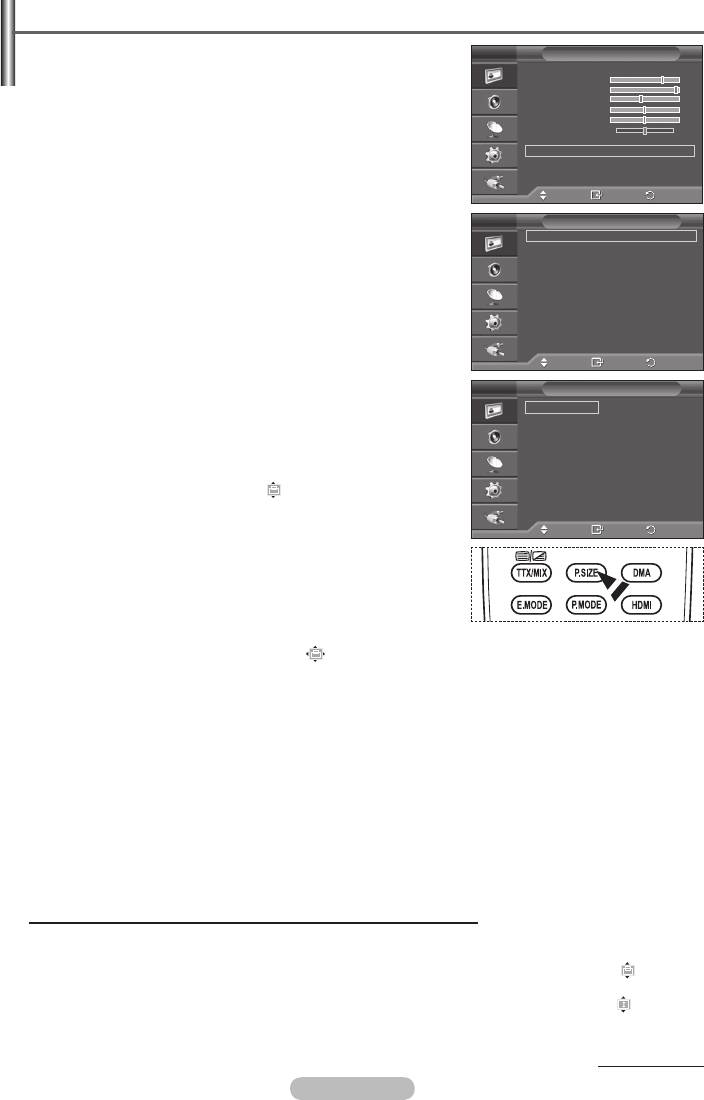
Українська - 0
Параметри зображення
Можна встановити детальні налаштування зображення.
T B
Изображение
1 Натисніть кнопку MENU, щоб відкрити меню.
Режим : Стандартный
Натисніть кнопку ENTER, щоб вибрати пункт Изображение.
Свет ячейки
Контраст 0
За допомогою кнопки ▲ або ▼ виберіть пункт Параметры
Яркость 45
Четкость 50
изображения, після чого натисніть кнопку ENTER.
Цвет 50
4 Виберіть потрібний параметр за допомогою кнопки ▲ або ▼, а тоді
Тон G50 R50
Установки детализац.
натисніть кнопку ENTER.
Параметры изображения
Сброс : OK
5 Виконавши налаштування, натисніть кнопку ENTER.
Для виходу з меню натисніть кнопку EXIT.
Перем
Вход
Возврат
➢
В режимі ПК можна змінювати лише значення параметрів Оттенок,
Размер і Защита от выгорания экрана у меню Параметры
T B
Параметры изображения
изображения.
Оттенок :
Нормальный
Размер :
Широкий aвто
Оттенок: Холодный /Холодный 1/Нормальный/Теплый 1/
Режим экрана : 1:
Теплый
Цифр. шумоподавит.
: Авто
Демо 100Гц : Выкл.
➢
Якщо для режиму зображення вибрано значення
DNle : Выкл.
Динамический або Стандартный, пункти Теплый 1 і Теплый
Ур черного HDMI :
Нормальный
будуть недоступними.
Только синий экран
: Выкл.
Защита от выгорания экрана
Размер: Широкий aвто/1:/Широк. увел./Увеличенный/4:/
Точное отображ.
Перем
Вход
Возврат
Можна вибрати розмір зображення, який максимально відповідає
Вашим потребам для перегляду того чи іншого каналу.
T B
Размер
−
Широкий aвто: Зміна формату з 4:3 на 16:9 шляхом розширення
Широкий aвто
та витягування зображення.
1:
− 1:
: Встановлення формату зображення 16:9.
Широк. увел.
Увеличенный
−
Широк. увел.: Збільшує зображення до формату, що перевищує
4:
4:3.Пересувайте зображення вгору/вниз за допомогою кнопки
Точное отображ.
▲ або ▼, попередньо вибравши за допомогою кнопки ► чи
ENTER.
−
Увеличенный: Збільшення розміру зображення на екрані у
вертикальному напрямку.
Перем
Вход
Возврат
− 4:
: Використовується для встановлення формату зображення 4:.
−
Точное отображ: Скористайтеся цією функцією, щоб побачити
зображення у повний розмір без обрізування для вхідного
сигналу HDMI (720p/1080i) абокомпонентного вхідного сигналу
(1080i).
Вибравши параметр Повна розгортка у режимах HDMI (100i) або Компонентний(100i)
:
Натисніть кнопку ◄ чи ►, щоб вибрати
, а тоді натисніть кнопку ENTER.
Щоб перемістити зображення вниз, вгору, ліворуч чи праворуч використовуйте кнопки ▲, ▼, ◄ або ►.
Сброс: За допомогою кнопки ▲ або ▼ виберіть пункт Сброс і натисніть кнопку ENTER. Це дозволяє
виконати ініціалізацію налаштування.
➢
Якщо для розміру зображення з джерела HDMI вибрано значення Повна розгортка, то залежно від
аудіовідеопристроїв, зображення на екрані може бути обрізаним або містити певні відтінки.
➢
Для з'єднання HDMI (1080p) на 24, 25, 30, 50 і 60 Гц та для з'єднання Компонентний (1080p) з'єднання
на 50 і 60 Гц, підтримується тільки джерело вхідного сигналу.
➢
Ці параметри можна вибрати також за допомогою кнопки P.SIZE на пульті дистанційного керування.
➢
Параметри режиму розміру зображення можуть відрізнятися залежно від джерела вхідного сигналу.
➢
Доступні параметри можуть відрізнятися залежно від вибраного режиму.
➢
Широкий aвто доступна лише в режимі TB, Внешний 1, Внешний , AV, та S-Video.
➢
Налаштування можна регулювати і зберігати окремо для кожного зовнішнього пристрою, підключеного до
телевізора.
➢
В режимі ПК можна налаштувати лише режим “16:9” та “4:3”.
Вибір положення та розміру екрана за допомогою функції Збільшений
Функція Увеличенный дозволяє змінити розмір та положення зображення в напрямку вгору та вниз за
допомогою кнопки ▲ або ▼.
Пересувайте зображення вгору та вниз за допомогою кнопки ▲ або ▼, попередньо вибравши кнопкою
◄ чи ►.
Пересувайте зображення вертикально за допомогою кнопки ▲ або ▼, попередньо вибравши кнопкою
◄ чи ►.
Продовження…
BN68-01417F-00Ukr.indd 20 2008-4-2 15:22:24
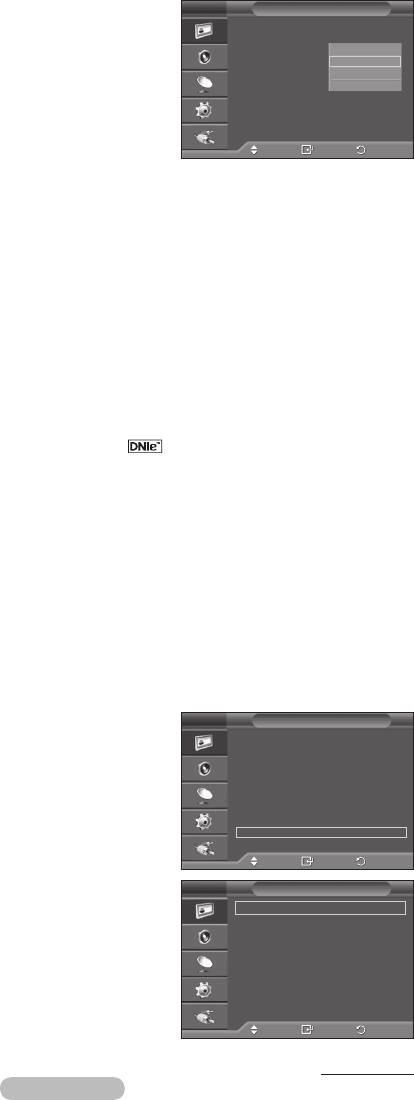
Українська - 1
Режим экрана:
1:/Широк. увел./Увеличенный/4:
T B
Параметры изображения
Вибираючи значення Автоматичний широкий на телевізорі формату
Оттенок :
Нормальный
16:9, можна встановити розмір зображення для перегляду:
Размер : Широкий aвто
широкоформатне зображення 4:3 (Wide Screen Service - WSS) або
Режим экрана : 1:
1:
Цифр. шумоподавит.
:
нічого. Для кожної європейської країни необхідно встановлювати
Широк. увел.
Демо 100Гц : Off
Увеличенный
розмір зображення окремо, тому користувач повинен самостійно
DNle :
4:
виконати налаштування цієї функції.
Ур черного HDMI : Нормальный
− 1:
: Встановлення формату зображення 16:9.
Только синий экран
: Выкл.
Защита от выгорания экрана
−
Широк. увел.
: Збільшення зображення до формату, що
перевищує формат 4:3.
Перем
Вход
Возврат
−
Увеличенный
: Збільшення розміру зображення на екрані у
вертикальному напрямку.
− 4:
: Використовується для встановлення формату зображення 4:.
➢
Ця функція доступна в режимі Широкий aвто.
➢
Ця функція недоступна в режимі Компонентный або HDMI.
Цифр. шумоподавит.: Выкл./Низкий/Средний/Высокий/Авто
Якщо телевізор приймає надто слабкий сигнал, можна увімкнути цю функцію, щоб знизити рівень шумів та
фантомних зображень на екрані телевізора.
➢
Якщо сигнал слабкий, вибирайте інші можливості, допоки зображення не покращиться.
Демо 100Гц: Выкл./Вкл.
Чітку різницю між "справжньою частотою 100 Гц" і 50 Гц буде помітно особливо під час перегляду спортивних
програм. Тому, під час перегляду призупинених чи нерухомих зображень, різницю між "справжньою частотою
100 Гц" і 50 Гц не буде помітно. Режим демонстрації із частотою 100 Гц працює лише із сигналом 50 Гц.
DNIe: Выкл./Демо/Вкл.
Цей телевізор обладнано функцією DNIe, що дозволяє покращити якість зображення. Якщо увімкнути
функцію DNIe, на екрані з’явиться зображення після застосування механізму DNIe. Якщо встановити
для режиму DNIe значення Демонстрація, то для порівняння на екрані з’явиться звичайне зображення і
зображення після застосування механізму DNIe. За допомогою цієї функції можна побачити різницю в якості
зображення.
DNIe
TM
➢
(механізм природного цифрового зображення)
Ця функція робить зображення більш детальним завдяки тривимірному зниженню шумів, підкресленню
деталей, підсиленню контрастності та білого кольору. Новий алгоритм компенсації зображення дозволяє
відтворювати яскравіше, чистіше та детальніше зображення. Технологія DNIe
TM
регулюватиме усі сигнали, які
доходять до очей глядача.
➢
Ця функція недоступна в режимі ПК.
➢
Функція DNIe доступна лише в режимі Динамічний.
Ур черного HDMI: Нормальный/Низкий
Можна налаштувати якість зображення у разі виникнення ефекту вигоряння (поява рівня чорного, погіршення
контрастності, низької насиченості кольору та ін.) в режимі вхідного сигналу HDMI для обмеженого діапазону
RGB (16 - 235).
➢
Ця функція доступна лише, коли зовнішнє джерело вхідного сигналу під'єднано до входу HDMI (сигнал
RGB).
Только синий экран: Выкл./Вкл.
Ця функція призначена для спеціалістів із діагностики аудіовідеопристроїв. Вона забезпечує відображення
сигналу синього кольору шляхом видалення червоного та зеленого сигналів із відеосигналу задля створення
ефекту синього фільтра, який використовується для регулювання кольорів і відтінків на відеообладнанні, такому
як DVD-програвачі, домашні кінотеатри тощо.
За допомогою цієї функції можна встановлювати бажані значення
T B
Параметры изображения
для параметрів кольору та відтінку відповідно до рівня сигналу
Параметры изображения
:
Нормальный
певного відеопристрою за допомогою червоного/зеленого/синього/
Размер :
Широкий aвто
блакитного/пурпурового/жовтого елементів панелі кольорів і без
Режим экрана : 1:
застосування додаткового синього фільтра.
Цифр. шумоподавит.
: Авто
Демо 100Гц : Выкл.
➢
Только синий экран доступна коли для режиму зображення
встановлено значення Кино або Стандартный.
DNle : Вкл.
HDMI Black Level :
Нормальный
Защита от выгорания экрана
Только синий экран
: Выкл.
З метою зменшення імовірності вигоряння екрана, цей виріб
Защита от выгорания экрана
обладнано системою запобігання вигорянню екрана. За
допомогою цієї системи можна налаштувати режим періодичного
Перем
Вход
Возврат
зміщення зображення вгору/вниз (Вертикальна лінія) або в боки
(Горизонтальна точка). Параметр налаштування часу дозволяє
T B
Защита от выгорания экрана
запрограмувати періодичність зсуву зображення у хвилинах.
Сдвиг пикселов
−
Сдвиг пикселов: За допомогою цієї функції можна щохвилини
Белый
Прокрутка
зсувати піксели зображення на плазмовому екрані в
Серый сбоку : Темный
горизонтальному або вертикальному напрямку, щоб звести до
мінімуму утворення залишкового зображення.
• Встановіть для режиму
Сдвиг пикселов значення Вкл.
натиснувши кнопку ▲ або ▼, а тоді натисніть кнопку ENTER.
• Виберіть потрібне значення за допомогою кнопки ▲ чи ▼, а тоді
натисніть кнопку ENTER .
Перем
Вход
Возврат
Доступні пункти: Горизонтальная точка, Вертикальная линия,
Время
Продовження…
BN68-01417F-00Ukr.indd 21 2008-4-2 15:22:25
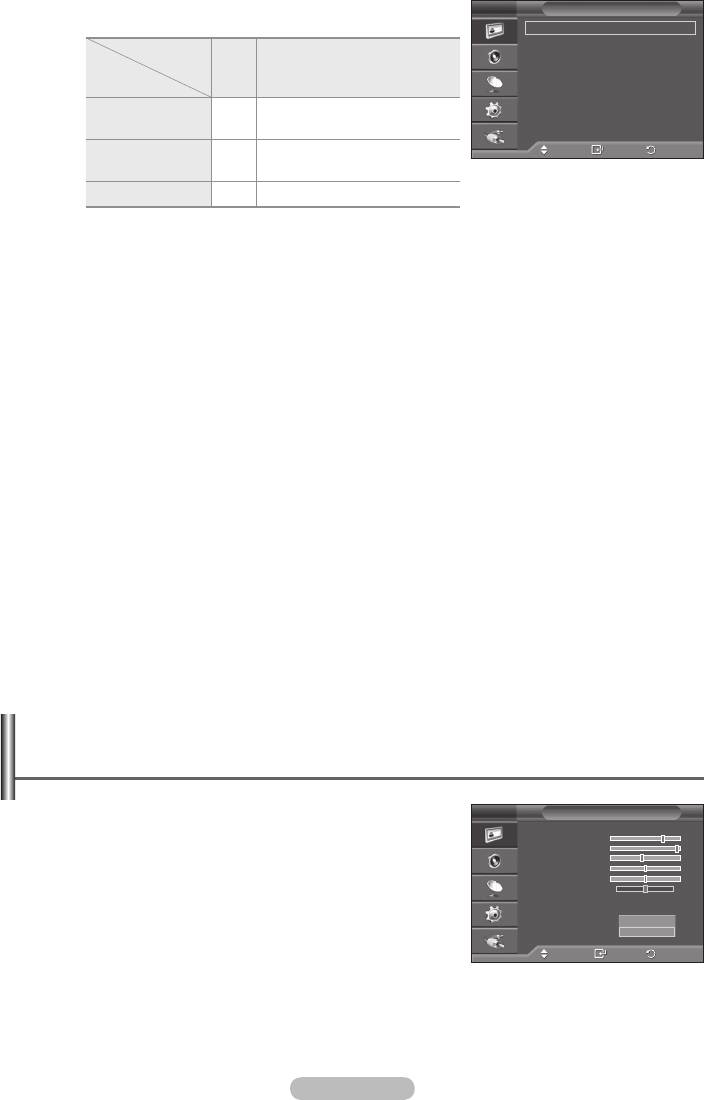
Українська -
T B
Сдвиг пикселов
➢
Оптимальні умови для зміщення пікселів;
Pixel Shift :
Вкл.
Горизонтальная точка
:
TV (Телевізор)/Ext (Зовн.)/
Вертикальная линия
:
Время : мин.
ПК
AV (Аудіовідео)/Component
(Компонентний)/HDMI
Горизонтальна
1 2
точка
Вертикальна
Перем
Вход
Возврат
1 2
лінія
Час (хв.) 2 2 хв.
➢
Значення параметра Зміщення пікселів відрізняється, залежно від розміру монітора(дюйми)
та режиму.
➢
Ця функція недоступна в режимі “Just Scan” (Повна розгортка).
−
Белый: Ця функція допомагає усунути залишкові зображення з екрана шляхом зміни кольору
усіх пікселів на білий. Функцію рекомендується застосовувати, коли на екрані з’являються
залишкові зображення або символи, особливо якщо протягом тривалого часу відображалося
нерухоме зображення.
−
Прокрутка: Ця функція допомагає усунути залишкові зображення з екрана шляхом
пересування усіх пікселів на плазмовому екрані у різних візерунках. Функцію рекомендується
застосовувати, коли на екрані з’являються залишкові зображення або символи, особливо
якщо протягом тривалого часу відображалося нерухоме зображення.
−
Серый сбоку: Якщо переглядати телевізійні програми у форматі 4:3, екран захищається від
пошкодження шляхом налаштування балансу білого з правого та лівого країв.
Темный: Якщо встановити режим 4:3, зображення стає темнішим з правого та лівого боків.
Светлый: Якщо встановити формат 4:3, зображення стає світлішим з правого та лівого боків.
➢
Для усунення залишкових зображень з екрана використовуйте функції Белый або
Прокрутка. Обидві функції призначені для усунення залишкових зображень з екрана, проте
функція Прокрутка є більш ефективною.
➢
Щоб ефективно усунути з екрана залишкові зображення, відповідну функцію Прокрутка
ввімкнути на тривалий проміжок часу (приблизно на 1 годину). Якщо за першим разом не
вдалося зменшити залишкове зображення, повторіть виконання відповідної функції іще
раз.
➢
Натисніть будь-яку кнопку на пульті дистанційного керування, щоб скасувати функцію.
Скидання параметрів зображення до заводських
налаштувань
Можна встановити детальні налаштування зображення.
T B
Изображение
1 Натисніть кнопку MENU, щоб відкрити меню.
Режим : Стандартный
Подсветка
Натисніть кнопку ENTER, щоб вибрати пункт
Контраст 0
Яркость 45
Изображение.
Четкость 50
Цвет 50
За допомогою кнопки ▲ або ▼ виберіть пункт Сброс, а
Тон G50 R50
Установки детализац.
тоді натисніть кнопку ENTER.
Параметры изображения
Сброс : OK
4 За допомогою кнопки ▲ чи ▼ виберіть OK або Отмена, а
OK
Отмена
тоді натисніть кнопку ENTER.
Перем
Вход
Возврат
➢ Можна скинути кожен режим.
BN68-01417F-00Ukr.indd 22 2008-4-2 15:22:26
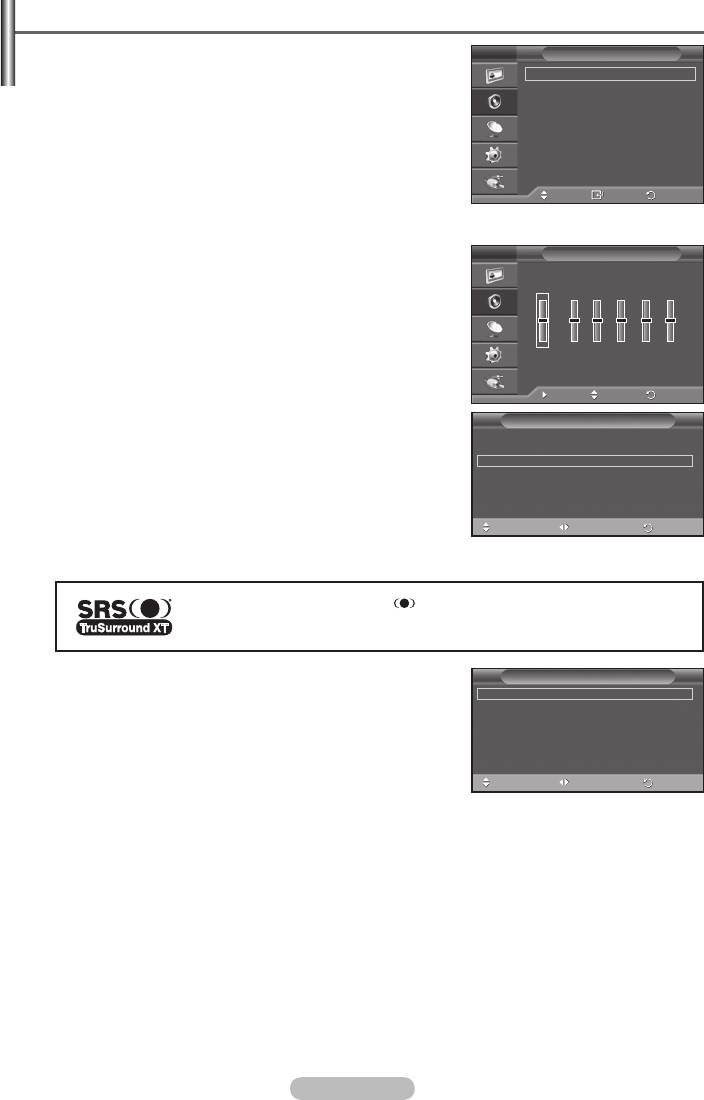
Українська -
Функції звуку
1 Натисніть кнопку MENU, щоб відкрити меню.
T B
Звук
За допомогою кнопок ▲ або ▼ виберіть пункт Звук, після
Режим :
Польз.
чого натисніть кнопку ENTER.
Эквалайзер
Виберіть потрібний параметр за допомогою кнопок ▲ або
SRS TS XT : Выкл.
Громкость авто : Выкл.
▼, після чого натисніть кнопку ENTER.
Громкоговоритель ТВ
: Выкл.
Доступні параметри:
Режим, Эквалайзер, SRS TS XT,
Выбор звука : Основной
Громкость авто, Громкоговоритель ТВ (Динамик ТВ),
Выбор звука
4 Виконавши налаштування, натисніть кнопку ENTER.
5 Натисніть кнопку EXIT для виходу з меню.
Перем
Вход
Возврат
Режим: Стандартный/Музыка/Кино/Речь/Польз.
< Якщо “Игровой режим”
Можна вибрати тип спеціальних звукових ефектів, який
(Game Mode) увімкнено >
використовуватиметься під час перегляду певного каналу.
T B
Эквалайзер
Просте налаштування
1 Натисніть кнопку TOOLS на пульті дистанційного
П
+
+
керування.
0
0
Виберіть Режим звука за допомогою кнопки ▲ або ▼ .
Л
-
-
Виберіть потрібний пункт за допомогою кнопки ◄ або ►.
Balance 100Hz 00Hz 1kHz kHz 10kHz
Эквалайзер: Баланс/100Гц/00Гц/1kHz/kHz/10kHz
Цей телевізор має декілька регульованих параметрів, які
Перем.
Настр.
Возврат
дозволяють контролювати якість звучання.
➢
У разі внесення будь-яких змін до значень цих
Инструменты
параметрів, режим звуку автоматично змінюється на
Anynet+ (HDMI-CEC)
Польз..
Режим иэображения : Стандартный
Режим звука ◄ Польз. ►
SRS TS XT: Выкл./Вкл.
Таймер сна : Выкл.
TruSurround XT є запатентованою технологією компанії SRS,
SRS TS XT : Выкл.
що дозволяє вирішити проблему відтворення 5.1-канального
Экон. энергии : Выкл.
Двойной I-II : Моно
звуку через два гучномовці. TruSurround відтворює
неперевершене віртуальне об’ємне звучання через будь-яку
Перем.
Настр. Выход
систему, що складається з двох гучномовців, включаючи внутрішні гучномовці телевізора. Вона
повністю сумісна з усіма багатоканальними форматами.
TruSurround XT, SRS та символ є зареєстрованими торговими марками
компанії SRS Labs, Inc., технологія TruSurround XT вбудована згідно ліцензії
SRS Labs, Inc.
Просте налаштування
Инструменты
1 Натисніть кнопку TOOLS на пульті дистанційного
Anynet+ (HDMI-CEC)
Режим иэображения : Стандартный
керування.
Режим звука : Польз.
Таймер сна : Выкл.
Щоб вибрати режим SRS TS XT, натисніть кнопку ▲ або ▼.
SRS TS XT ◄ Выкл. ►
Виберіть пункт Выкл. або Вкл. за допомогою кнопки
Экон. энергии : Выкл.
Двойной I-II : Моно
◄ or ►.
Перем.
Настр. Выход
Громкость авто: Выкл./Вкл.
Кожна телестанція має власні параметри передавання сигналу, тому може з’явитись
необхідність регулювати гучність кожного разу під час зміни каналу, що не надто зручно. Ця
функція дозволяє виконувати автоматичне регулювання гучності звуку каналу, зменшуючи її у
разі наявності сильного модуляційного сигналу та збільшуючи, коли модуляційний сигнал надто
слабкий.
Громкоговоритель ТВ (Динамик ТВ): Выкл./Вкл.
Щоб звук лунав через окремі гучномовці, відключіть внутрішній підсилювач.
➢
Кнопки
+,
- та MUTE не будуть працювати, якщо гучномовці телевізора вимкнено.
➢
Якщо для параметра Громкоговоритель ТВ (Динамик ТВ) встановлено значення Выкл.,
у меню звуку можна працювати лише із функцією Выбор звука (у режимі ЗВЗ).
Выбор звука: Основной/Дополнительный
Якщо функцію ЗВЗ увімкнено, у меню звуку можна працювати лише із функцією Выбор звука
(у режимі ЗВЗ).
−
Основной: Використовується для прослуховування звуку основного зображення.
−
Дополнительный: Використовується для прослуховування звуку периферійного
зображення.
BN68-01417F-00Ukr.indd 23 2008-4-2 15:22:27
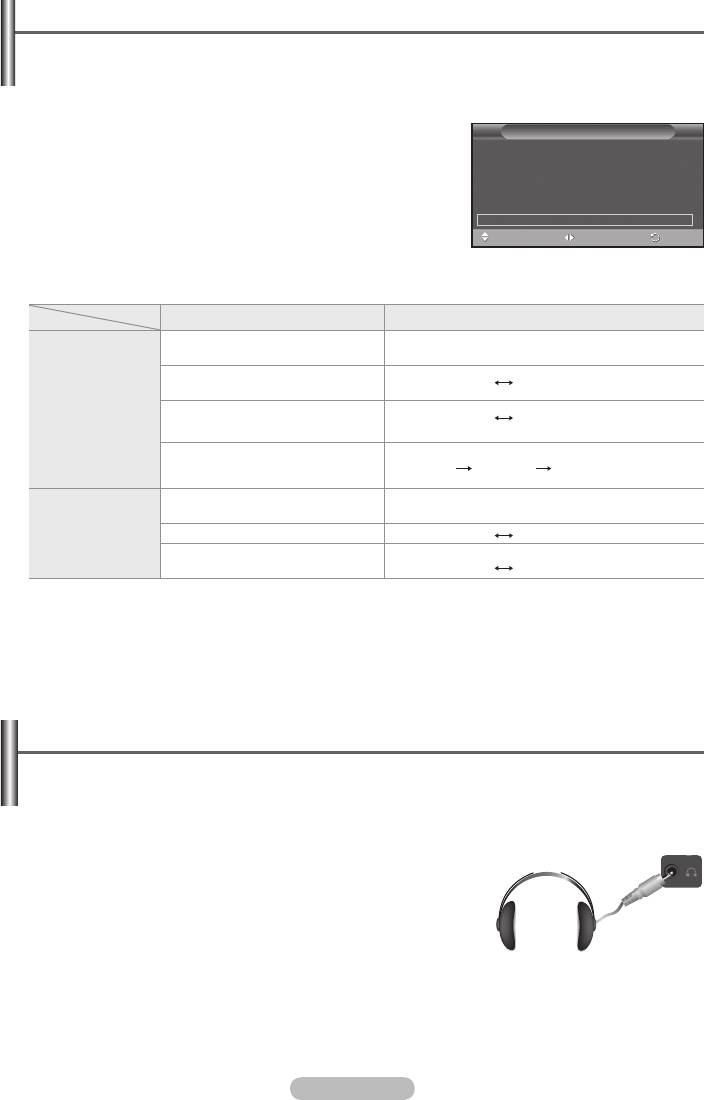
Українська - 4
Вибір режиму звуку (залежно від моделі)
Кнопка DUAL I-II служить для відображення даних/керування процесом обробки та
відтворення звукового сигналу. Під час увімкнення живлення автоматично встановлюється
режим “DUAL-I” або “Стерео” (Stereo), залежно від поточного мовлення.
Просте налаштування
Инструменты
1 Натисніть кнопку TOOLS на пульті дистанційного
Anynet+ (HDMI-CEC)
керування.
Режим иэображения : Стандартный
Режим звука : Польз.
За допомогою кнопки ▲ або ▼ виберіть режим Двойной
Таймер сна : Выкл.
SRS TS XT : Выкл.
I-II.
Экон. энергии : Выкл.
Виберіть потрібний пункт за допомогою кнопки ◄ або ►.
Двойной I-II ◄ моно ►
Перем.
Настр.
Выход
Тип мовлення
Позначки на екрані
Звичайне мовлення
Моно (Звичайне використання)
(Стандартний звук)
Моно
Звичайне + NICAM моно NICAM
(Звичайне)
NICAM стерео
NICAM
Моно
NICAM стерео
Стерео
(Звичайне)
NICAM
NICAM
Моно
NICAM DUAL-I/II
Dual-1
Dual-
(Звичайне)
Звичайне мовлення
Моно (Звичайне використання)
(Стандартний звук)
A2 стерео
Двомовне або DUAL-I/II Dual I Dual II
Моно
Стерео Стерео
(Примусовий моно-режим)
➢
У разі погіршення умов прийому сигналу краще звучання можна отримати в режимі Моно.
Якщо стереосигнал слабкий, проте цей режим все одно активується автоматично, виберіть
режим Моно.
Під’єднання навушників (продаються окремо)
Щоб дивитися телевізійну програму, не турбуючи інших людей, які знаходяться у
кімнаті, можна підключити до телевізора навушники.
➢
Коли роз’єм навушників вставлено у відповідне гніздо,
Бічна панель
у меню звуку можна працювати лише з функцією
Автоматичне регулювання гучності.
➢
Тривале використання навушників на високій гучності
може призвести до погіршення слуху.
➢
Звуку з гучномовців не буде чути, якщо Ви під'єднаєте
навушники до телевізора.
➢
Рівень гучності навушників та рівень гучності телевізора
налаштовують окремо.
BN68-01417F-00Ukr.indd 24 2008-4-2 15:22:27
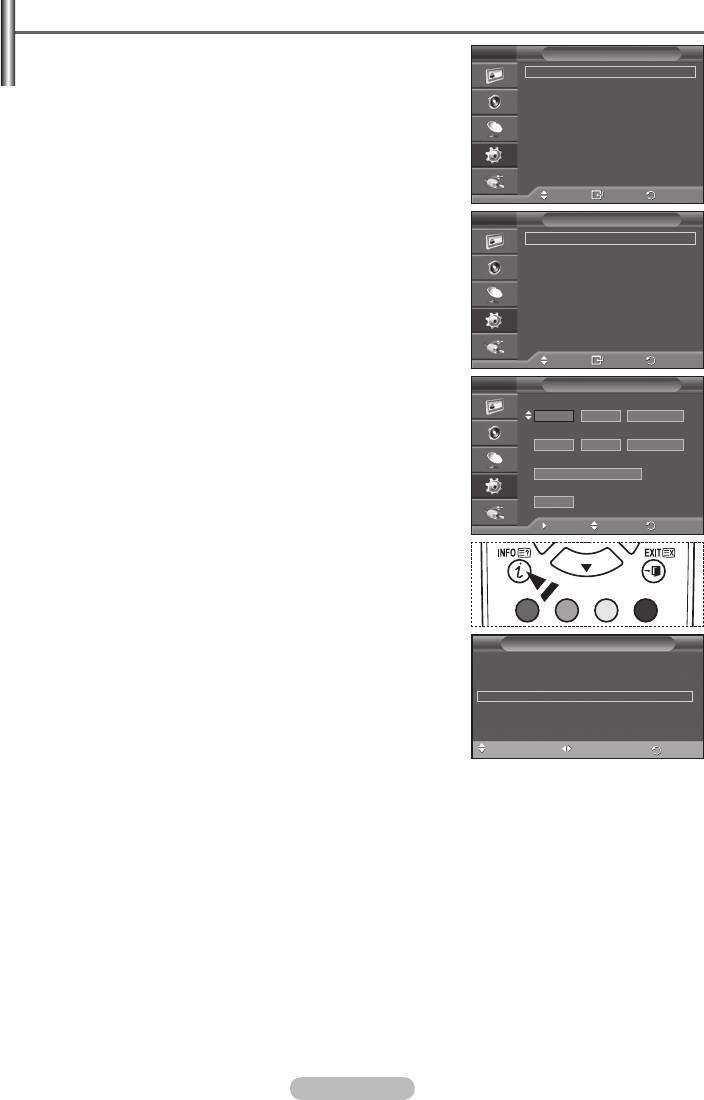
Українська - 5
Функції часу
1 Натисніть кнопку MENU, щоб відкрити меню.
T B
Установка
За допомогою кнопки ▲ або ▼ виберіть пункт Установка,
Plug & Play
Язык :
Русский
після чого натисніть кнопку ENTER.
Время
Эффект освещения
:
Режим просм. вкл
За допомогою кнопок ▲ або ▼ виберіть пункт Время, після
Регулировка настенного крепления
чого натисніть кнопку ENTER.
Мелодия : Выкл.
Развлечения : Выкл.
4 Виберіть потрібний параметр за допомогою кнопок ▲ або
Экон. энергии : Выкл.
PIP
▼, після чого натисніть кнопку ENTER.
Доступні параметри:
Установка часов, Таймер сна,
Таймер 1, Таймер , Таймер .
Перем.
Вход
Возврат
5 Виконавши налаштування, натисніть кнопку ENTER.
T B
Время
Натисніть кнопку EXIT для виходу з меню.
Установка часов :
00 : 00
Установка часов
Таймер сна : Выкл.
Таймер 1 : Выкл.
Можна налаштувати годинник телевізора на відображення
Таймер : Выкл.
поточного часу за допомогою кнопки INFO на пульті ДК.
Таймер : Выкл.
Крім того, час необхідно налаштувати, якщо потрібно
скористатися функцією таймера автоматичного увімкнення/
вимкнення.
− За допомогою кнопок ◄ або ► виберіть пункт
Месяц,
Перем.
Вход
Возврат
Число, Год, Часов та Минут. Встановіть потрібні
параметри, натискаючи кнопки ▲ або ▼.
T B
Таймер 1
Время вкл.
➢
Значення параметрів Месяц, Число, Год, Часов та
00 00 Выкл.
:
Минут можна встановити безпосередньо за допомогою
Время выкл.
кнопок з цифрами на пульті ДК.
00 00 Выкл.
:
➢
У випадку збою в електромережі або якщо вимкнути
Повтор
виріб з розетки, налаштування часу будуть втрачені.
Один раз
Таймер сна
Громкость
10
Можна вибрати проміжок часу від 30 до 180 хвилин, після
закінчення якого телевізор переходитиме в режим очікування.
Перем.
Настр.
Возврат
− Виберіть один з попередньо встановлених проміжків
часу до вимкнення (Выкл. , 0, 0, 0, 10, 150 або 10)
за допомогою кнопок ▲ або ▼.
Просте налаштування
1 Натисніть кнопку TOOLS на пульті дистанційного
керування.
За допомогою кнопки ▲ або ▼ виберіть пункт Таймер сну.
Инструменты
Anynet+ (HDMI-CEC)
За допомогою кнопки ◄ або ► виберіть хвилини, після
Режим иэображения : Стандартный
чого натисніть кнопку ENTER.
Режим звука : Польз.
Таймер сна ◄ Выкл. ►
Таймер 1 / Таймер / Таймер
SRS TS XT : Выкл.Экон.
Можна налаштувати таймер увімкнення/вимкнення так,
энергии : Выкл.
Двойной I-II : Моно
щоб телевізор автоматично вмикався або вимикався у
Настр.
відповідний час.
Перем.
Выход
☛
Спершу необхідно налаштувати годинник.
− За допомогою кнопок ◄ або ► виберіть потрібний параметр нижче.
Натискайте кнопку ▲ або ▼ потрібну кількість разів, поки не отримаєте потрібне
налаштування.
Время вкл. Виберіть годину, хвилини і натисніть кнопку Вкл. / Выкл. (Щоб увімкнути таймер
з вибраними налаштуваннями, натисніть кнопку Вкл.)
Время выкл. Виберіть годину, хвилини і натисніть кнопку Вкл. / Выкл. (Щоб увімкнути
таймер з вибраними налаштуваннями, натисніть кнопку Вкл.)
Повтор: Дозволяє вибрати одне з наступних значень Один раз, Ежедневно, Пн ~ Пт, Пн ~
Сб та Сб ~ Вс.
Громкость: Дозволяє вибрати рівень гучності.
➢
Встановити години і хвилини можна також безпосередньо за допомогою кнопок із цифрами
на пульті дистанційного керування.
☛
Автовыкл. пит.
Коли таймер встановлено у режим “Вкл.” , телевізор буде вимкнено автоматично, якщо
протягом 3 годин після ввімкнення телевізора таймером не було подано жодної команди. Ця
функція доступна лише у режимі таймера “Вкл.” ; вона запобігає перенагріванню, яке може
трапитися, якщо телевізор залишається увімкненим протягом надто тривалого часу.
BN68-01417F-00Ukr.indd 25 2008-4-2 15:22:28
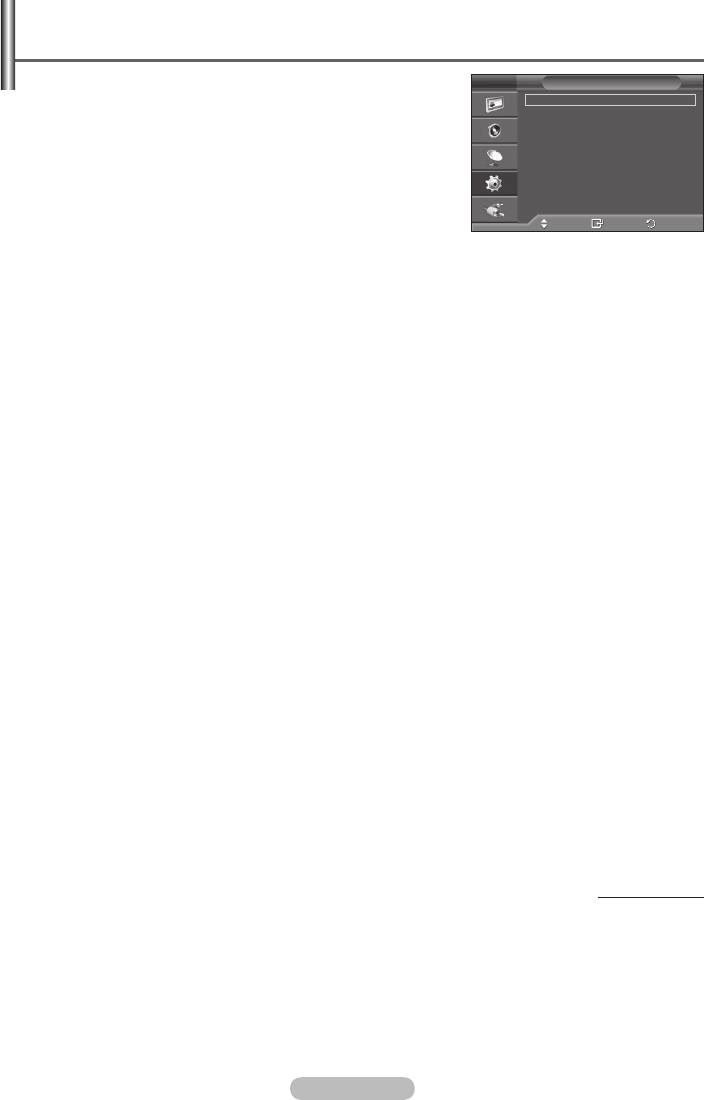
Українська -
Язык / Мелодия / Эффект освещения / Развлечения /
Экон. энергии / PIP
1 Натисніть кнопку MENU, щоб відкрити меню.
T B
Установка
За допомогою кнопки ▲ або ▼ виберіть пункт Установка,
Plug & Play
Язык :
Русский
після чого натисніть кнопку ENTER.
Время
Эффект освещения
:
Режим просм. вкл
Виберіть потрібний параметр за допомогою кнопок ▲ або
Регулировка настенного крепления
▼, після чого натисніть кнопку ENTER.
Мелодия : Выкл.
Развлечения : Выкл.
Доступні параметри:
Язык, Мелодия, Эффект освещения,
Экон. энергии : Выкл.
PIP
Развлечения, Экон. энергии, PIP
4 Виконавши налаштування, натисніть кнопку ENTER.
Перем.
Вход
Возврат
5 Натисніть кнопку EXIT для виходу з меню.
Язык
Різниться залежно від моделі. Під час першого увімкнення телевізора, обов’язково виберіть
мову, якою виводитимуться меню та інша інформація.
Эффект освещения: Выкл./Режим ожид. вкл/Режим просм. вкл/Вкл.
Можна вмикати/вимикати синій індикатор на передній панелі телевізора, залежно від
ситуації. Скористайтесь цим режимом для заощадження електроенергії або щоб зменшити
навантаження на очі.
−
Выкл.: Синій індикатор завжди вимкнений.
−
Режим ожид. вкл: Синій індикатор світиться в режимі очікування і вимикається після
увімкнення телевізора.
−
Режим просм. вкл: Синій індикатор світиться в режимі перегляду телевізійних програм та
вимикається після вимкнення телевізора.
−
Вкл.: Синій індикатор завжди увімкнений.
➢
Вимкніть режим “Light Effect”, щоб зменшити споживання електроенергії.
Мелодия: Выкл./Низкий/Средний/Высокий
Можна налаштувати мелодію, яка супроводжуватиме процес увімкнення/вимкнення телевізора.
Развлечения: Вимк. / Спорт / Кино / Игра
Розважальний режим дозволяє вибирати оптимальне зображення і звук для перегляду
спортивних програм, кінострічок та ігор.
−
Выкл.: Вимкнення функції Развлечения.
−
Спорт: Ця функція забезпечує оптимальну якість зображення і звуку для перегляду
кінострічок.
−
Кино: Provides the optimal picture and sound quality for movie watching.
Ви можете насолоджуватись більш насиченим зображенням та покращеним звуком.
−
Игра: Ця функція забезпечує оптимальну якість зображення і звуку для відеоігор. Цей режим
збільшує ігрову швидкість у разі підключення до телевізора зовнішньої ігрової консолі.
➢
Якщо встановити для одного із розважальних режимів значення Увімк., налаштування
будуть заблоковані і здійснити їх регулювання буде неможливо. Щоб налаштувати
параметри режимів зображення та звуку, режим Розважальний необхідно вимкнути.
➢
Налаштування режиму Розважальний зберігаються для кожного джерела вхідного сигналу
окремо.
Продовження…
BN68-01417F-00Ukr.indd 26 2008-4-2 15:22:29
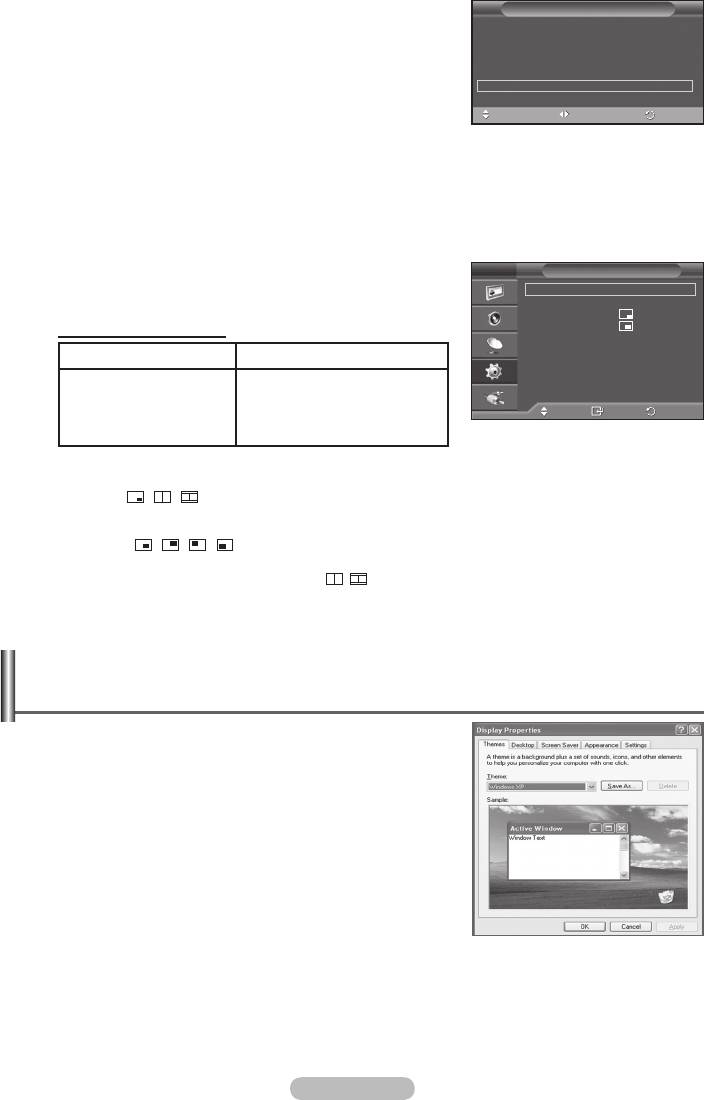
Українська -
Экон. энергии: Выкл./Низкий/Средний/Игра
Инструменты
Ця функція регулює яскравість екрана залежно від освітлення
Anynet+ (HDMI-CEC)
приміщення.
Режим иэображения : Стандартный
Режим звука : Польз.
−
Выкл.: Режим Экон. энергии вимикається.
Таймер сна : Выкл.
−
Низкий: Працює у звичайному режимі, незалежно від освітлення
SRS TS XT : Выкл.Экон.
довкола.
энергии ◄ Выкл. ►
Двойной I-II : Моно
−
Средний: Екран працює в режимі середньої економії енергії,
незалежно від освітлення довкола.
Перем. Настр. Выход
−
Игра: Екран працює в режимі максимальної економії енергії, незалежно від освітлення довкола.
Просте налаштування
1 Натисніть кнопку TOOLS на пульті дистанційного керування.
Виберіть пункт меню Экон. энергии за допомогою кнопки ▲ або ▼.
Виберіть потрібний пункт за допомогою кнопки ◄ або ►.
PIP (Зображення в зображенні): PIP (ЗВЗ)(Вкл. /Выкл.) / Источник/ Размер / Позиция/Программа
На тлі основного зображення може відображатися менший екран з периферійним зображенням. Таким
чином можна дивитися іншу телепрограму або відео з будь-якого
T B
PIP
підключеного пристрою.
PIP :
Вкл.
−
PIP (ЗВЗ): Вкл. /Выкл.
Источник : TB
Функцію ЗВЗ можна увімкнути або вимкнути.
Размер :
Таблиця налаштувань ЗВЗ
Позиция :
Программа : P 1
Основне зображення Периферійне зображення
Аналогове телевізійне
Компонентний
мовленнятільки для
HDMI1, 2, 3
режимів “Зовн.1”, “Зовн.2”,
Перем.
Вход
Возврат
ПК
“Аудіовідео”
− Источник: TB/Внешний 1/Внешний /AV
Можна вибрати джерело периферійного зображення.
−
Размер: / /
Можна вибрати розмір периферійного зображення.
➢
Якщо основне зображення знаходиться в режимі ПК та Компонентный, функція Размер недоступна.
−
Позиция: / / /
Можна вибрати положення периферійного зображення.
➢
У режимі перегляду у подвійному вікні ( , ) , параметр Положення вибрати еможливо.
−
Программа
Канал периферійного зображення можна вибрати лише в тому випадку, коли для пункту
Источник
встановлено значення Телевізор.
Налаштування програмного забезпечення Вашого ПК
(для операційної системи Windows XP)
Нижче наведені налаштування зображення у системі Windows
для типового комп’ютера. Втім, зображення на Вашому ПК може
відрізнятись залежно від встановленої версії операційної системи
Windows та відеокарти комп’ютера. Але навіть якщо зображення
на Вашому ПК має інший вигляд, основна інформація відносно
налаштування буде ідентичною у майже усіх випадках. (В іншому
випадку зверніться до виробника комп’ютера або торгового
представника компанії Samsung).
1 Клацніть правою клавішею миші на робочому столі Windows, після
чого натисніть пункт Властивості.
На екрані з’явиться вікно Властивості екрана.
Виберіть вкладку Параметри, після чого налаштуйте режим
перегляду відповідно до таблиці режимів перегляду. Налаштування
параметрів кольору змінювати не потрібно.
Клацніть вкладку Додатково. Відкриється діалогове вікно нового налаштування.
4
Клацніть вкладку Монітор, після чого встановіть параметри пункту Частота оновлення екрана відповідно до
таблиці режимів перегляду. Якщо є така можливість, встановіть окремо вертикальну та горизонтальну частоту
замість встановлення параметру Частота оновлення екрана.
5 Натисніть кнопку OK, щоб закрити вікно, після чого натисніть кнопку OK у вікні Властивості екрана. Після
цього комп’ютер може автоматично перезавантажитися.
BN68-01417F-00Ukr.indd 27 2008-4-2 15:22:29
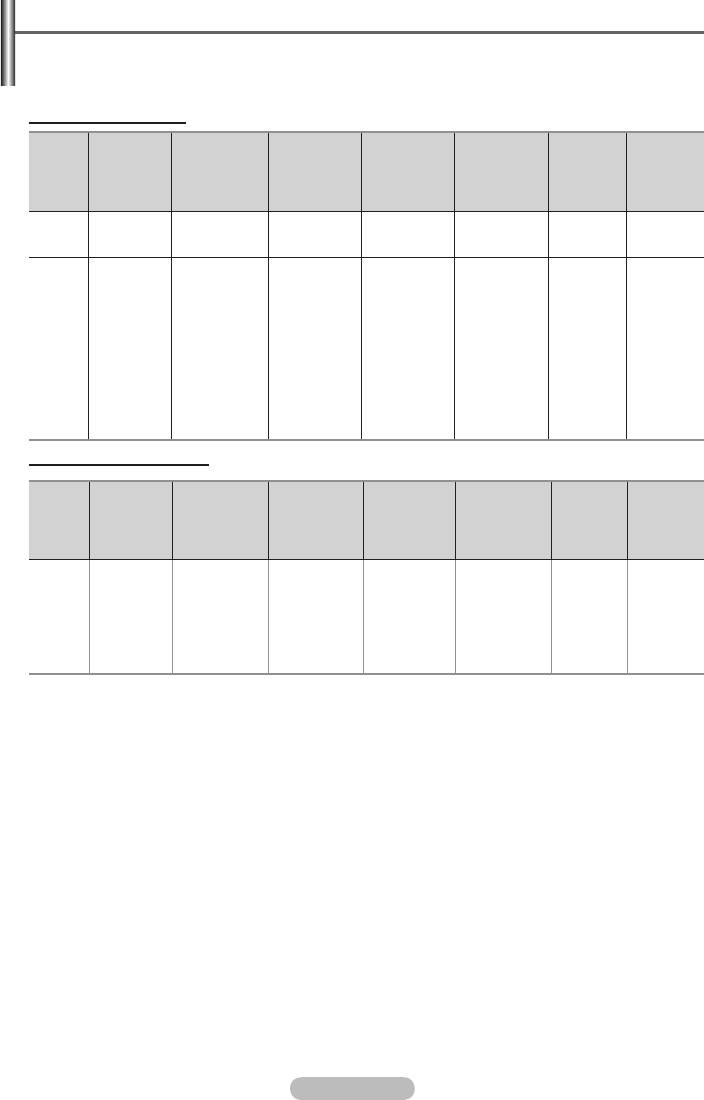
Українська -
Режим введення даних (для ПК)
Положення та розмір зображення можуть відрізнятися залежно від типу монітора та його
розподільчої здатності.
У наведеній нижче таблиці вказані всі режими зображення, що підтримуються.
Вхідний сигнал D-Sub
Частота
Горизонтальна
Вертикальна
Полярність
Роздільна
піксельної
PS4A450/
PS50A450/
Режим
частота
частота
синхронізації
здатність
синхронізації
PS4A451
PS50A451
(кГц)
(Гц)
(Г/В)
(МГц)
640 x 350
31.469
70.086
25.175
+ / -
IBM
✔
✔
720 x 400
31.469
70.087
28.322
- / +
✔
✔
640 x 480
31.469
59.940
25.175
- / -
✔
✔
640 x 480
37.861
72.809
31.500
- / -
✔
✔
640 x 480
37.500
75.000
31.500
- / -
✔
✔
800 x 600
37.879
60.317
40.000
+ / +
✔
✔
800 x 600
48.077
72.188
50.000
+ / +
VESA
✔
✔
800 x 600
46.875
75.000
49.500
+ / +
✔
✔
1024 x 768
48.363
60.004
65.000
- / -
✔
✔
1024 x 768
56.476
70.069
75.000
- / -
✔
✔
1024 x 768
60.023
75.029
78.750
+ / +
✔
✔
1360 x 768
47.712
60.015
85.500
+ / +
✔
Вхідний сигнал HDMI/DVI
Частота
Горизонтальна
Вертикальна
Полярність
Роздільна
піксельної
PS4A450/
PS50A450/
Режим
частота
частота
синхронізації
здатність
синхронізації
PS4A451
PS50A451
(кГц)
(Гц)
(Г/В)
(МГц)
640 x 480
800 x 600
31.469
59.940
25.175
- / -
✔
✔
1024 x
37.879
60.317
40.000
+ / +
VESA
✔
✔
768
48.363
60.004
65.000
- / -
✔
✔
1360 x
47.712
60.015
85.500
+ / +
✔
768
Для з’єднання за допомогою кабелю HDMI-DVI слід використовувати вхід HDMI IN .
Режим черезрядкової розгортки не підтримується.
У разі вибору нестандартного відеоформату телевізор може не працювати належним чином.
Підтримується роздільний та композитний режими. SOG не підтримується.
Для відображення комп'ютерного тексту на екрані PS4A450/PS4A451 оптимальним є режим
VESA (1024 x 768, 60 Гц).
Для відображення комп'ютерного тексту на екрані PS50A450/PS50A451 оптимальним є режим
VESA (1360 x 768, 60 Гц).
BN68-01417F-00Ukr.indd 28 2008-4-2 15:22:30
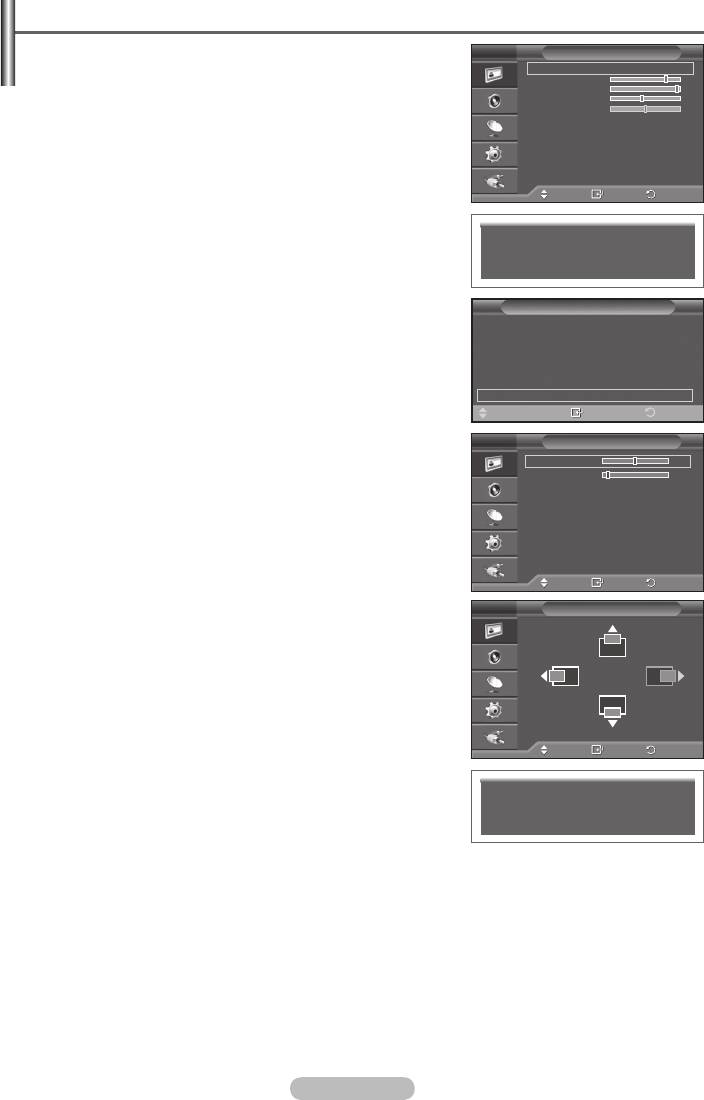
Українська -
Налаштування режиму ПК
➢
Встановіть режим ПК натисненням кнопки SOURCE.
T B
Изображение
1 Натисніть кнопку MENU, щоб відкрити меню.
Режим :
Стандартный
Свет ячейки
За допомогою кнопки ▲ або ▼ виберіть пункт
Контраст 5
Яркость 45
Изображение, після чого натисніть кнопку ENTER.
Четкость 50
Автоподстройка
Виберіть потрібний параметр за допомогою кнопок ▲ або
Экран
▼, після чого натисніть кнопку ENTER.
Установки детализац.
Параметры изображения
4 Виконавши налаштування, натисніть кнопку ENTER.
Сброс : OK
5 Натисніть кнопку EXIT для виходу з меню.
Перем.
Вход
Возврат
Автоподстройка
Автоматичне налаштування дозволяє екранові ПК самостійно
налаштуватися на вхідний відео сигнал у режимі ПК.
Выполняется автонастройка.
Грубе, точне налаштування та положення встановлюються
Подождите
автоматично.
Просте налаштування
Инструменты
1 Натисніть кнопку TOOLS на пульті дистанційного
Anynet+ (HDMI-CEC)
керування.
Режим иэображения : Стандартный
Режим звука : Польз.
За допомогою кнопки ▲ або ▼ виберіть пункт
Таймер сна : Выкл.
SRS TS XT : Выкл.
Автоподстройка і натисніть кнопку ENTER.
Экон. энергии : Выкл.
PIP
Экран: Грубо/Точно/Позиция/Сброс настр.
Автоподстройка
Грубо/Точно
Вход
ВыходMove
Мета налаштування якості зображення – усунути або
зменшити шуми зображення.
T B
Экран
Якщо за допомогою лише точного налаштування не
Грубо 50
вдається усунути шуми, тоді необхідно вибрати якомога
Точно 11
кращу частоту (грубе налаштування) і ще раз виконати
Позиция
Сброс настр.
точне налаштування.
Після зниження рівня шумів ще раз налаштуйте
зображення по центру екрана.
1 За допомогою кнопок ▲ або ▼ виберіть пункт Грубо
або Точно, після чого натисніть кнопку ENTER.
Перем.
Вход
Возврат
За допомогою кнопок ◄ або ► налаштуйте якість
зображення; можуть з’явитися вертикальні смуги або
T B
Положение
зображення буде розмитим. Натисніть кнопку ENTER.
Позиция
Відрегулюйте положення зображення на екрані ПК, якщо
воно не співпадає з зображенням на екрані телевізора.
1 Відрегулюйте положення за допомогою кнопок
▲/▼/◄/►.
Натисніть кнопку ENTER.
Сброс настр.
Перем.
Вход
Возврат
Можна замінити усі параметри зображення на заводські
значення.
Сброс настроек изображения
завершен
BN68-01417F-00Ukr.indd 29 2008-4-2 15:22:30
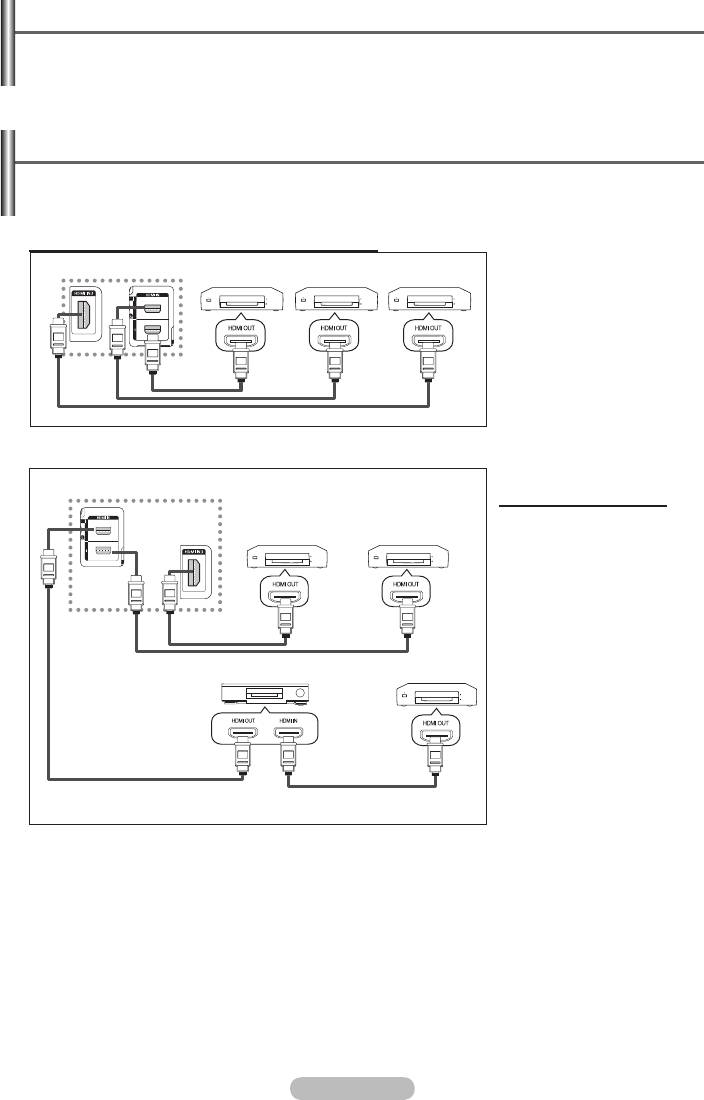
Українська - 0
Що таке Anynet
+
?
Anynet
+
- це мережева система аудіо/відео пристроїв, яка забезпечує користувачам легкий
у користуванні інтерфейс і дозволяє керувати усіма під’єднаними аудіо/відео пристроями
Samsung Electronics за допомогою меню Anynet
+
.
Під’єднання пристроїв Anynet
+
Система Anynet
+
працює лише з аудіо/відео пристроями, що підтримують Anynet
+
.
Перевірте, чи аудіо/відео пристрій, який необхідно під’єднати до телевізора, має емблему
Anynet
+
.
Для безпосереднього під’єднання до телевізора
Телевізор
Anynet
+
Пристрій 1Anynet
+
Пристрій
Anynet
+
Пристрій
З’єднайте роз’єм [HDMI
1], [HDMI 2] чи [HDMI 3]
телевізора із роз’ємом HDMI
OUT відповідного пристрою
Anynet
+
за допомогою кабелю
HDMI.
Кабель HDMI
Кабель HDMI
Кабель HDMI
Телевізор
Для під’єднання до
домашнього кінотеатру
Anynet
+
Пристрій 1 Anynet
+
Пристрій
1 З’єднайте роз’єм [HDMI
1], [HDMI 2] чи [HDMI 3]
телевізора із роз’ємом
HDMI OUT відповідного
пристрою Anynet
+
за
допомогою кабелю HDMI.
Кабель HDMI
З’єднайте роз’єм HDMI
Кабель HDMI
IN системи домашнього
Система домашнього кінотеатру
Anynet
+
Пристрій
кінотеатру із роз’ємом
HDMI OUT відповідного
пристрою Anynet
+
за
допомогою кабелю HDMI.
Кабель HDMI
Кабель HDMI
➢
Під’єднуйте лише один приймач.
➢
Пристрій Anynet
+
можна під’єднати за допомогою кабелю HDMI. Деякі кабелі HDMI можуть не
підтримувати функції Anynet
+
.
➢
Anynet
+
працює, коли аудіо/відео пристрій, що підтримує Anynet
+
, увімкнений або перебуває у
режимі очікування.
➢
Anynet
+
підтримує усього до 8 аудіо/відео пристроїв.
English - 30
English - 30
BN68-01417F-00Ukr.indd 30 2008-4-2 15:22:31
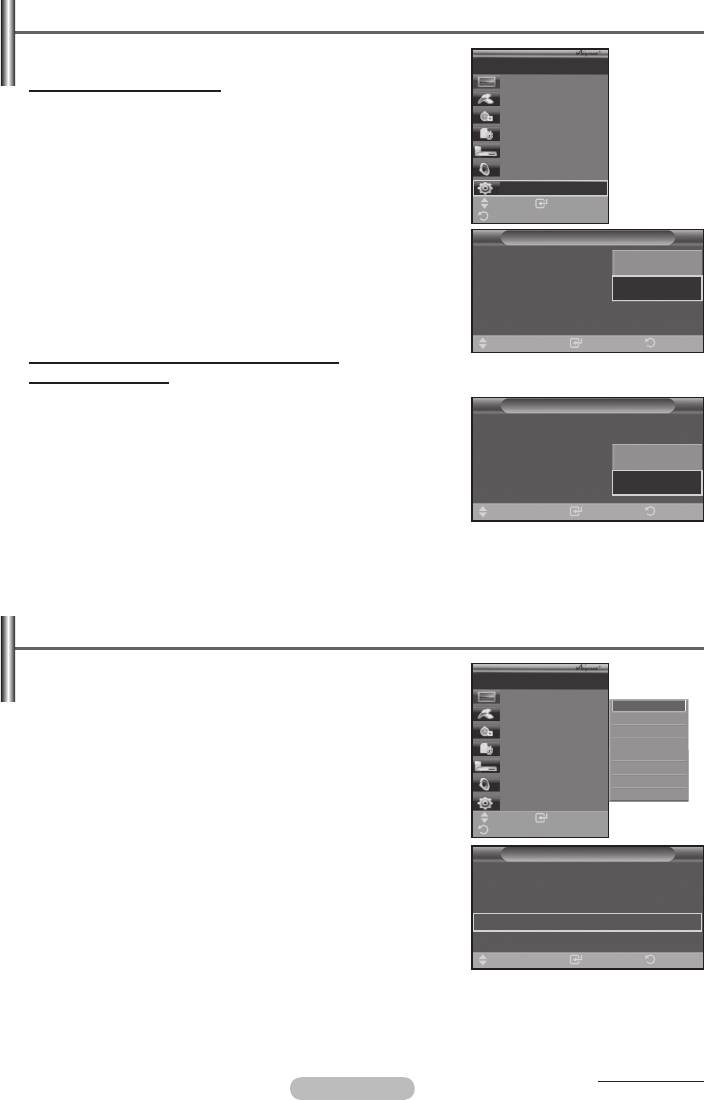
Українська - 1
Налаштування Anynet
+
Подані налаштування дають змогу вповні використовувати функції
Anynet
+
.
TV P 1
Використання функції Anynet
+
Просмотр ТВ
1. Натисніть кнопку MENU, щоб відкрити меню.
Выбор устройства
За допомогою кнопки ▲ або ▼ виберіть пункт Вход, після чого
Запись
натисніть кнопку ENTER.
Меню на устройстве
За допомогою кнопки ▲ або ▼ виберіть пункт Anynet
+
(HDMI-CEC),
Работа устройства
а тоді натисніть кнопку ENTER.
Приемник :Выкл.
За допомогою кнопки ▲ чи ▼ виберіть пункт Установка, після чого
Установка
натисніть кнопку ENTER.
+
Перем.
Вход
4 За допомогою кнопки ▲ або ▼ виберіть пункт Anynet
(HDMI-CEC),
Возврат
а тоді натисніть кнопку ENTER.
5 За допомогою кнопки ▲ або ▼ виберіть значення Выкл., після чого
Установка
натисніть кнопку ENTER.
Anynet
+
(HDMI-CEC)
: Off
Вкл.
➢
Функцію Anynet
+
(HDMI-CEC) увімкнено.
Автоотключение : Off
➢
Якщо вибрати значення Вкл., функцію Anynet
+
(HDMI-CEC) буде
Выкл.
вимкнено.
Поиск подключенных устройств
➢
Якщо вимкнути функцію Anynet
+
(HDMI-CEC), усі операції Anynet
+
стають неактивними.
Вход ВозвратПерем.
Автоматичне вимкнення пристрою Anynet
+
після
вимкнення телевізора
4 За допомогою кнопки ▲ чи ▼ виберіть пункт Автоотключение,
після чого натисніть кнопку ENTER.
Установка
5 За допомогою кнопки ▲ чи ▼ виберіть пункт Да, після чого
Anynet
+
натисніть кнопку
(HDMI-CEC)
: Выкл.
ENTER.
Автоотключение :
: Off
Нет
➢
Функцію автоматичного вимкнення “Auto Turn Off” активовано.
➢
Якщо вибрати значення Нет, функцію “Auto Turn Off” буде
Поиск подключенных устройств
Да
скасовано.Натисніть кнопку EXIT, щоб вийти.
➢
Щоб використовувати функцію Anynet
+
, за допомогою пульта
Вход ВозвратПерем.
дистанційного керування для пункту “Select Device” необхідно
встановити значення “TV”.
➢
Якщо для функції Автоотключение встановити значення Да, після вимкнення телевізора під’єднані зовнішні
пристрої також вимикатимуться. Проте, якщо пристрій записуватиме, він може не вимкнутися.
Пошук і перемикання між пристроями Anynet
+
1. Натисніть кнопку MENU, щоб відкрити меню.
За допомогою кнопки ▲ або ▼ виберіть пункт Вход, після чого
TV P 1
натисніть кнопку ENTER.
Просмотр ТВ
За допомогою кнопки ▲ або ▼ виберіть пункт Anynet
+
(HDMI-CEC),
DVDR1
Выбор устройства
а тоді натисніть кнопку ENTER.
DVDR
За допомогою кнопки ▲ чи ▼ виберіть пункт Выбор устройства,
Запись
DVD1
після чого натисніть кнопку ENTER.
Меню на устройстве
DVD
4 За допомогою кнопок ▲ чи ▼ виберіть певний пристрій і натисніть
Работа устройства
кнопку ENTER.
Приемник :Выкл.
Здійснюється перемикання до вибраного пристрою.
Установка
5 Якщо у списку немає потрібного Вам пристрою, за допомогою
Перем.
Enter
кнопок ▲ чи ▼ виберіть пункт Поиск подключенных устройств,
Return
після чого натисніть кнопку ENTER.
З’явиться повідомлення
Настройка соединения Anynet+... . Коли
Setup
пошук пристроїв буде завершено, у меню Anynet
+
з’явиться список
Anynet
+
(HDMI-CEC)
: Выкл.
під’єднаних пристроїв.
Перехід до вибраних пристроїв може зайняти до 2 хвилин. Під час
Автоотключение :
Вкл.
➢
здійснення переходу цю операцію неможливо скасувати.
Поиск подключенных устройств
➢
Час пошуку пристроїв залежить від кількості під’єднаних пристроїв.
➢
Після завершення пошуку кількість знайдених пристроїв не
відображається.
Вход ВозвратПерем.
➢
Хоча телевізор автоматично виконує пошук пристроїв після
увімкнення натисненням кнопки POWER, у списку не відображаються пристрої, які були під’єднані до
увімкненого телевізора чи за особливих обставин. Тому для пошуку пристроїв виберіть меню Поиск
подключенных устройств.
➢
Якщо натисненням кнопки SOURCE було вибрано режим зовнішнього вхідного сигналу, функція Anynet
+
буде
недоступною. До пристроїв Anynet
+
слід переходити за допомогою кнопки TOOLS.
Продовження…
BN68-01417F-00Ukr.indd 31 2008-4-2 15:22:32
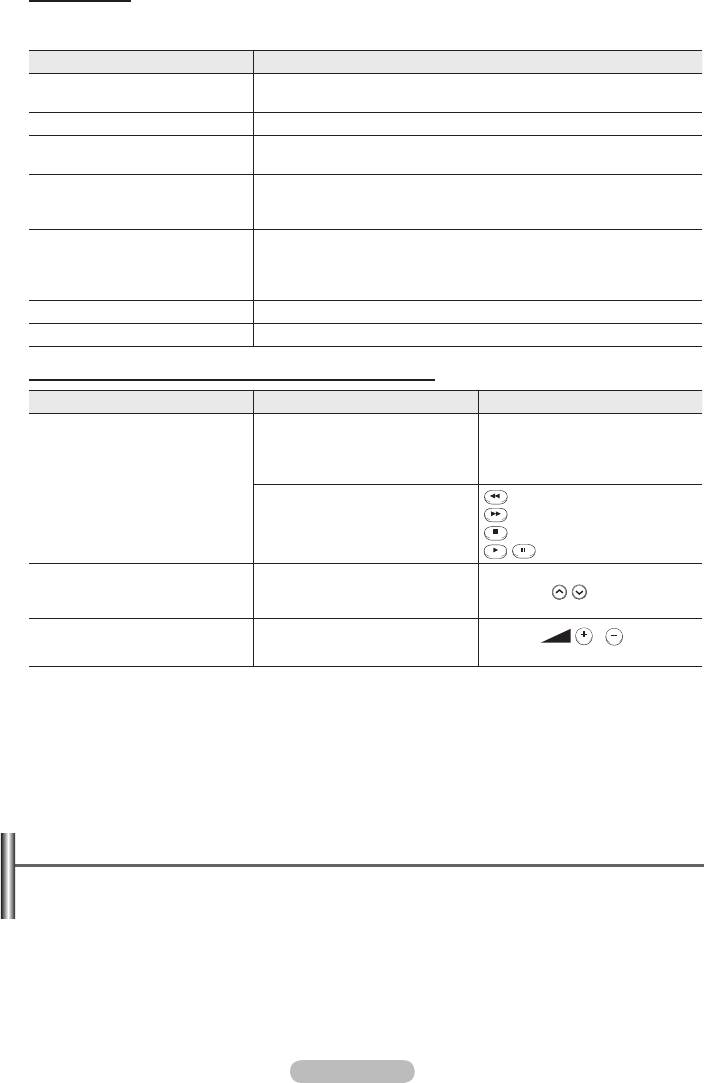
Українська -
Меню Anynet+
Меню Anynet
+
може змінюватися залежно від типу та стану пристроїв Anynet
+
, під’єднаних
до телевізора.
Меню Anynet
+
Опис
Використовується для перемикання з режиму Anynet
+
у режим
Просмотр ТВ
перегляду телепрограм.
Выбор устройства Телевізор під’єднується до відповідного пристрою.
Запись Розпочинає запис. (Це меню працює лише для пристроїв, які
підтримують режим запису).
Меню на устройстве Показує меню під’єднаного пристрою.
Наприклад. Якщо під’єднаний записуючий пристрій DVD,
з’являється меню записуючого пристрою DVD.
Работа устройства Показує меню керування відтворенням із під’єднаного пристрою.
Наприклад. Якщо під’єднаний записуючий пристрій DVD,
з’являється меню керування відтворенням із записуючого
пристрою DVD.
Приемник Звук відтворюється через приймач.
Установка Можна налаштувати середовище для використання Anynet
+
.
Кнопки пульта ДК телевізора, доступні у режимі Anynet
+
Тип пристрою Робочий стан Доступні кнопки
Кнопки з цифрами
Після перемикання на пристрій,
Кнопки ▲/▼/◄/►/ENTER
коли на екрані відображається
Кольорові кнопки
меню відповідного пристрою.
Кнопка EXIT
Пристрій Anynet
+
Після перемикання на
пристрій, під час відтворення
файлу
W.LINK
(пошук назад)
W.LINK
(пошук вперед)
W.LINK
(стоп)
W.LINK
W.LINK
(відтворення/пауза)
Після перемикання на
Пристрій із вбудованим
пристрій, під час перегляду
тюнером
Кнопка P /
телепрограми
Аудіо пристрій Коли увімкнений приймач
Кнопка
W.LINK
/
W.LINK
Кнопка MUTE
➢
Функція Anynet
+
працює лише тоді, коли пульт ДК телевізора встановлено на керування телевізором.
➢
Кнопка REC працює лише коли можливе здійснення запису.
➢
Пристроями Anynet
+
неможливо керувати за допомогою кнопок, розташованих на бічній панелі
телевізора. Пристроями Anynet
+
можна керувати лише за допомогою пульта ДК телевізора.
➢
Пульт ДК телевізора за певних умов може не працювати. У такому разі слід повторно вибрати
пристрій Anynet
+
.
➢
Функції Anynet
+
не працюють для виробів інших виробників.
➢
У режимі Anynet
+
кольорові кнопки можуть не працювати належним чином.
➢
Функції кнопок , можуть відрізнятись залежно від вибраного пристрою.
Запис
За допомогою пристрою-записувача можна записати телепрограму.
Натисніть кнопку REC.
Починається запис. (Лише за умови під’єднання пристрою-записувача, який підтримує Anynet
+
).
➢
Коли телевізор перебуває у режимі перегляду телепрограм, записується поточна телепрограма.
Якщо Ви переглядаєте відео з іншого пристрою, буде записуватися це відео з іншого пристрою.
➢
Також вхідні потокові дані можна записувати, вибравши пункт Record натисненням кнопки TOOLS.
➢
Перед тим як виконати запис перевірте, чи кабель антени належним чином під’єднано до
пристрою-записувача.
Інформацію щодо під’єднання антени до пристрою-записувача див. у посібнику користувача
такого пристрою.
BN68-01417F-00Ukr.indd 32 2008-4-2 15:22:33
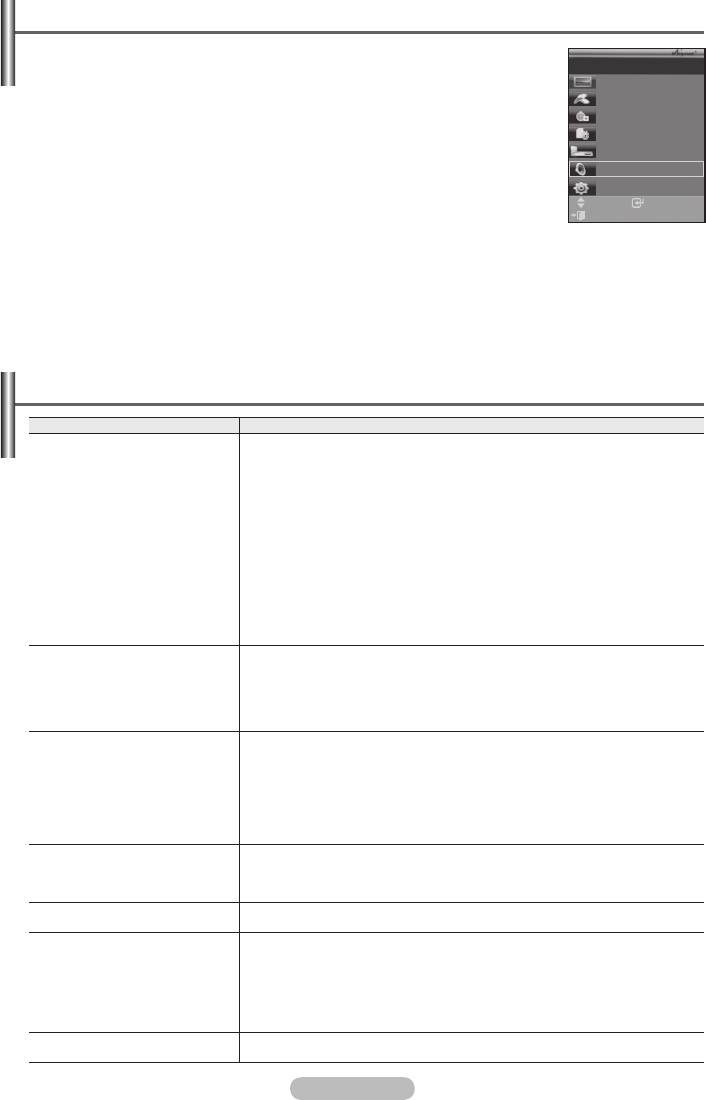
Українська -
Прослуховування через приймач
Звук можна прослуховувати не лише через гучномовці телевізора, але й
через приймач.
TV P 1
1. Натисніть кнопку MENU, щоб відкрити меню.
Просмотр ТВ
За допомогою кнопки ▲ або ▼ виберіть пункт Input, після чого натисніть
Выбор устройства
кнопку ENTER.
Запись
За допомогою кнопки ▲ або ▼ виберіть пункт Anynet
+
(HDMI-CEC), а тоді
Меню на устройстве
натисніть кнопку ENTER.
Работа устройства
За допомогою кнопки ▲ чи ▼ виберіть пункт Receiver, а тоді натисніть кнопку ENTER.
Приемник :Выкл.
4 За допомогою кнопок ◄ чи ► виберіть On, потім натисніть кнопку ENTER.
Установка
Тепер можна слухати звук через приймач.
Перем.
Вход
5 Натисніть кнопку EXIT для виходу з меню.
Выход
➢
Коли для приймача вибрано значення “On”, звук із телевізора можна слухати
через 2-канальний приймач.
➢
Якщо приймач використовується виключно для домашнього кінотеатру (підтримка лише аудіо), його
може не бути у списку пристроїв.
➢
Під час перегляду вмісту із порушеними авторськими правами, прослуховування через приймач може
не працювати належним чином.
➢
Якщо звук подається через приймач, є певні обмеження щодо використання режиму ЗВЗ та меню звуку.
Перед тим, як звернутися по допомогу
Ознака Вирішення
Функція Anynet
+
не працює. ■ Перевірте, чи пристрій підтримує Anynet
+
. Система Anynet
+
працює
лише з пристроями, які підтримують Anynet
+
.
■ Під’єднуйте лише один приймач.
■ Перевірте, чи шнур живлення пристрою Anynet
+
під’єднаний належним
чином.
■
Перевірте під’єднання кабелів відео/аудіо/HDMI пристрою Anynet
+
.
■ Перевірте, чи у меню налаштування Anynet+ для параметра Anynet
+
(HDMI-CEC) вибрано значення “On”.
■ Перевірте, чи пульт ДК телевізора налаштовано на режим перегляду
телевізійних програм.
■ Перевірте, чи це спеціальний пульт ДК Anynet
+
.
■ Режим Anynet
+
не працює за певних умов. (Пошук каналів)
■ Якщо було під’єднано чи від’єднано кабель HDMI, обов’язково
виконайте пошук пристроїв ще раз або перезапустіть телевізор.
■ Перевірте, чи функцію Anynet
+
пристрою Anynet
+
увімкнено.
Я хочу запустити Anynet
+
. ■ Перевірте, чи пристрій Anynet
+
під’єднано до телевізора належним
чином, а також чи у меню налаштування Anynet
+
для Anynet
+
(HDMI-
CEC) вибрано значення “On”.
■ Натисніть кнопку TV на пульті ДК, щоб переключитися на телевізор.
Потім натисніть кнопку TOOLS, щоб відкрити меню Anynet
+
і вибрати
відповідне підменю.
Я хочу вийти з режиму Anynet
+
. ■ Виберіть пункт View TV у меню Anynet
+
.
■ Натисніть кнопку SOURCEна пульті ДК і виберіть пристрій, який не
підтримує Anynet
+
.
■ Натисніть одну з таких кнопок: P, CH LIST чи PRE-CH, щоб
встановити
режим перегляду телепрограм. (Зауважте, що кнопки перемикання
каналів працюють лише тоді, коли не під’єднано жодного
пристрою Anynet
+
із тюнером).
На екрані з’явиться
■ Під час налаштування Anynet+ або перемикання у режим перегляду
повідомлення “Connecting to
пульт ДК не працює.
Anynet
+
device…”.
■ Використовуйте пульт ДК тоді, коли налаштування Anynet
+
або перехід
у режим перегляду завершено.
Вміст пристрою Anynet
+
не
■ Функцією відтворення не можна користуватись, коли виконується
відтворюється.
функція Plug & Play.
Під’єднаний пристрій не
■ Перевірте, чи пристрій підтримує функції Anynet+.
відображається.
■ Перевірте, чи кабель HDMI під’єднано належним чином.
■ Перевірте, чи у меню налаштування Anynet
+
для параметра Anynet
+
(HDMI-CEC) вибрано значення “On”.
■ Виконайте пошук пристроїв Anynet
+
ще раз.
■ Пристрій Anynet
+
можна під’єднати лише за допомогою кабелю HDMI.
Деякі кабелі HDMI можуть не підтримувати функції Anynet
+
.
Неможливо записати
■ Перевірте, чи кабель антени належним чином під’єднано до пристрою-
телепрограму.
записувача.
BN68-01417F-00Ukr.indd 33 2008-4-2 15:22:34
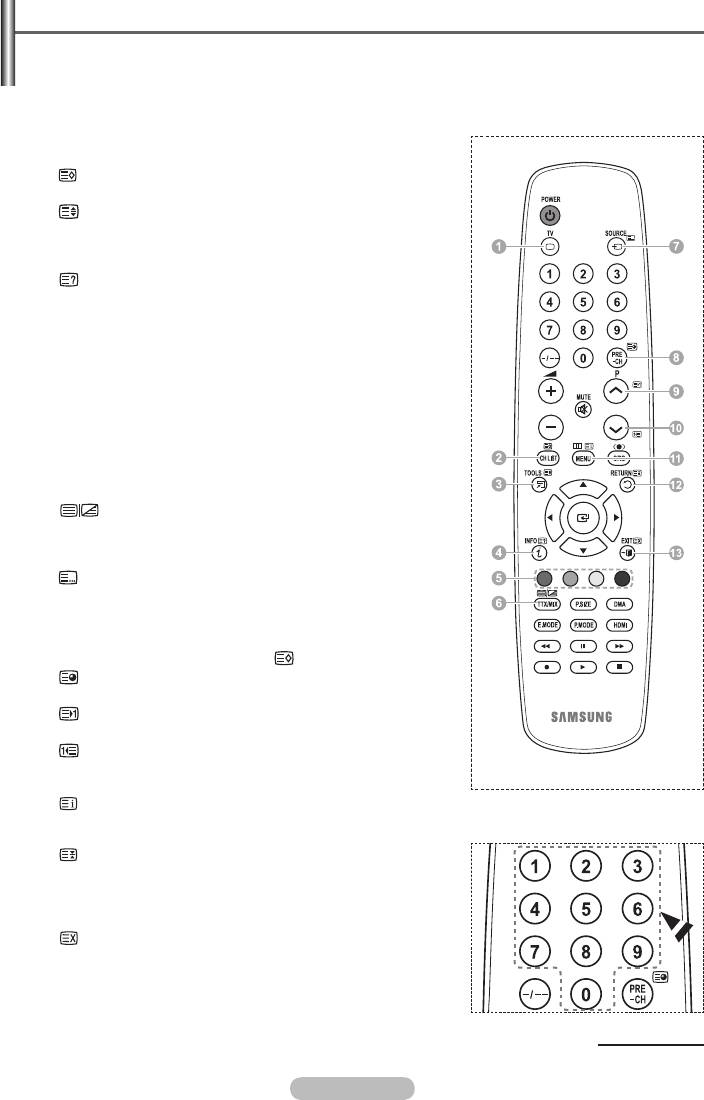
Українська - 4
Функція телетексту (залежно від моделі)
Більшість телевізійних станцій пропонують для перегляду текстову інформацію через послугу “Телетекст”.
На головній сторінці телетексту подано інформацію про правила використання послуги. Крім того, можна
вибрати різні параметри відповідно до Ваших потреб за допомогою пульта ДК.
☛
Для правильного відображення інформації телетексту необхідно забезпечити стабільність приймання
сигналу. В іншому випадку інформація може бути відсутня, або можуть не відображатися деякі сторінки.
1
Телевізор
Вихід з режиму телетексту (залежно від моделі)
2
(зберегти)
Використовується для зберігання сторінок телетексту.
3
(розмір)
Натисніть, щоб збільшити шрифт у верхній половині екрана вдвічі. Для
нижньої половини екрана натисніть кнопку ще раз.
Щоб повернутись до звичайного екрана, натисніть кнопку ще раз.
4
(показати)
Використовується для відображення прихованого тексту (наприклад,
відповіді на питання вікторин). Щоб повернутись до звичайного
екрана, натисніть кнопку ще раз.
5
Кольорові кнопки (червона/зелена/жовта/синя)
Якщо телевізійна компанія підтримує використання системи
FASTEXT, різноманітні тематичні розділи, які відображаються
на сторінці телетексту, матимуть свій кодовий колір; розділи
можна вибирати за допомогою кольорових кнопок Натисніть одну
з відповідних кнопок. Відображається відповідна сторінка, де
кольором виділено іншу інформацію, яку також можна вибрати
аналогічним чином.
Для відображення попередньої або наступної сторінки натисніть
відповідну кольорову кнопку.
6
(телетекст увімк./зміш.)
Натисніть, щоб активувати режим телетексту, попередньо вибравши
канал, який пропонує послугу телетексту. Натисніть кнопку двічі, щоб
накласти телетекст на зображення на екрані.
7
(режим)
Натисніть, щоб вибрати режим телетексту (LIST або FLOF).
Якщо натиснути кнопку в режимі “LIST”, відбудеться перехід в режим
зберігання до списку.
В режимі зберігання до списку можна зберегти сторінку телетексту у
список сторінок за допомогою кнопки (зберегти).
8
(допоміжна сторінка)
Використовується для відображення наявної допоміжної сторінки.
9
(наступна сторінка)
Використовується для відображення наступної сторінки телетексту.
0
(попередня сторінка)
Використовується для відображення попередньої сторінки
телетексту.
!
(зміст)
Використовується для відображення головної сторінки (змісту) у
будь-який момент під час перегляду телетексту.
@
(утримання)
Використовується, щоб зберегти на екрані відповідну сторінку; якщо
обрана сторінка пов’язана з кількома додатковими сторінками, вони
відображатимуться одна за одною. Щоб перейти до попереднього
вигляду екрана, натисніть кнопку ще раз.
#
(скасувати)
Використовується для відображення телевізійної передачі під час
пошуку сторінки.
➢
Можна змінювати сторінки телетексту за допомогою кнопок із
цифрами на пульті дистанційного керування.
Продовження…
BN68-01417F-00Ukr.indd 34 2008-4-2 15:22:36
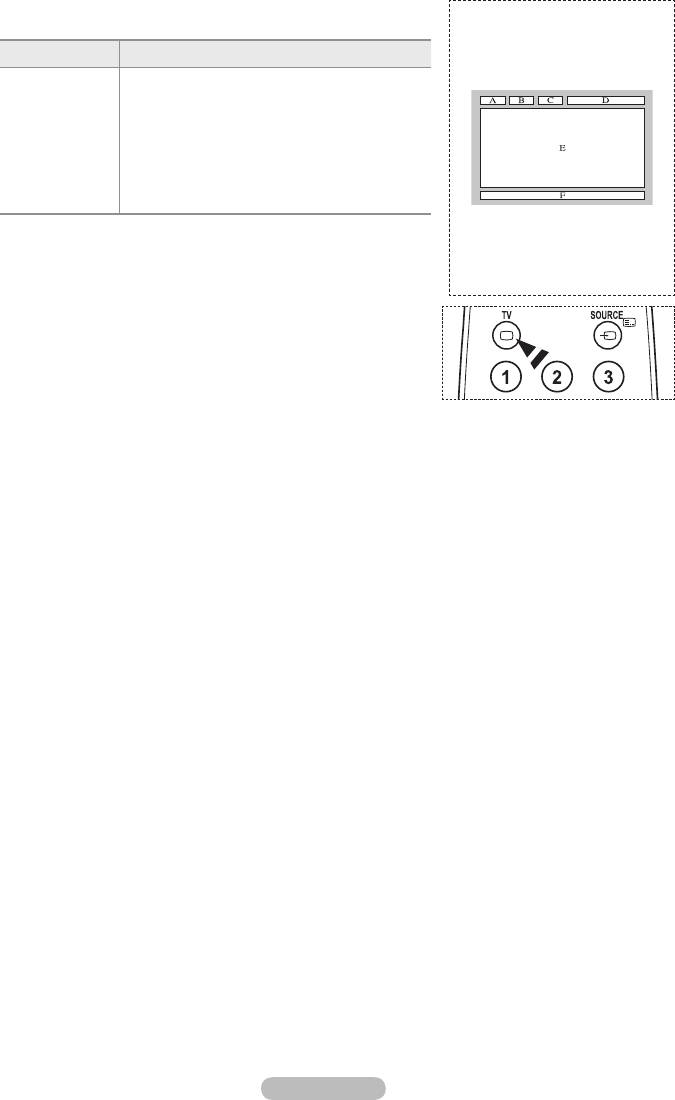
Українська - 5
Інформація на сторінках телетексту поділяється на шість
категорій:
Частина Зміст
A
Номер вибраної сторінки
B
Назва каналу трансляції
C
Номер поточної сторінки або результати
D
пошуку
E
Дата та час
F
Текст
Інформація про стан
Інформація FASTEXT
➢
Інформація телетексту часто розбивається на декілька
сторінок, які відображаються у послідовному порядку. Щоб
відкрити ці сторінки:
введіть номер сторінки
виберіть назву сторінки із списку
виберіть кольоровий заголовок (система FASTEXT)
➢
Натисніть кнопку TV для виходу з режиму телетексту.
BN68-01417F-00Ukr.indd 35 2008-4-2 15:22:37
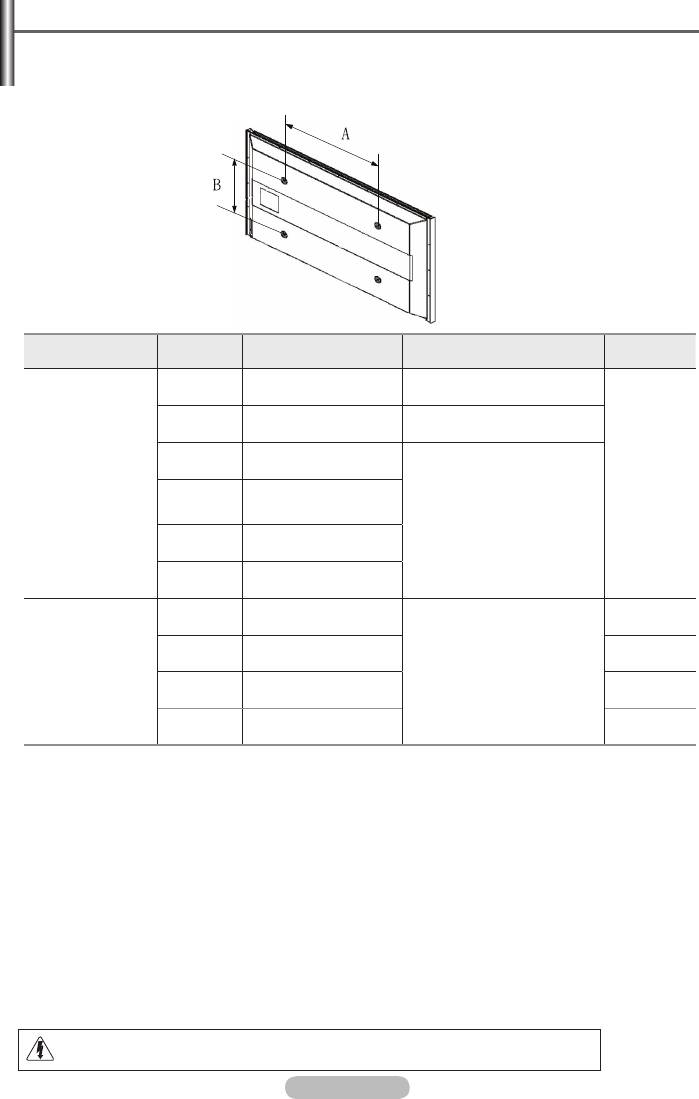
Українська -
Технічні характеристики комплекту настінного кріплення (VESA)
Встановіть настінне кріплення на міцній стіні, перпендикулярній до підлоги.
Якщо потрібно встановити кріплення на інший матеріал, зв’яжіться з місцевим торговим
представником. Якщо встановити кріплення на стелі чи на похилій стіні, це може призвести
до падіння виробу та травмування користувача.
Виріб дюймів
Техн. х-ки VESA (A
*
B)
Стандартний гвинт Кількість
23 ~ 26 200
*
100 M4
32 ~ 40 200
*
200 M6
400
*
400
Телевізор із
46 ~ 52
600
*
400
рідкокристалічним
4
екраном
700
57
*
400
(немає кріплення VESA)
M8
57 ~ 70 800 * 400
80 ~ 1400 * 800
400
*
400
42 ~ 58
4
600
*
400
676 * 407
Телевізор із
63
6
(немає кріплення VESA)
плазмовим
M8
екраном
63 ~ 70 800 * 400 4
80 ~ 1400 * 800 4
➢
Стандартні розміри для усіх комплектів настінного кріплення подано у таблиці вище.
➢
До комплекту настінного кріплення додається детальний посібник із встановлення та усі
необхідні деталі.
➢
Не використовуйте гвинти, довші за стандартні, оскільки це може призвести до пошкодження
внутрішніх деталей телевізора.
➢
Для настінного кріплення, що не відповідає стандартним технічним характеристикам гвинтів
VESA, довжина гвинтів може відрізнятися, залежно від їх технічних характеристик.
➢
Не використовуйте гвинти, які не відповідають стандартним технічним характеристикам гвинтів
VESA. Не закручуйте гвинти надто сильно, оскільки це може призвести до пошкодження або
до падіння виробу, що в свою чергу може призвести до травмування користувача. Компанія
Samsung не несе відповідальності за такі випадки.
➢
Компанія Samsung не несе відповідальності за пошкодження чи травмування користувача у
разі використання настінного кріплення, іншого, ніж VESA, чи не передбаченого виробником
настінного кріплення, або якщо користувач не дотримувався інструкцій зі встановлення виробу.
➢
Наші 57- та 63-дюймові моделі не відповідають технічним характеристикам VESA. Тому для цих
моделей скористайтеся нашим спеціальним комплектом настінного кріплення.
➢
Встановлюючи телевізор, не перевищуйте кута нахилу 15 градусів.
Не встановлюйте комплект настінного кріплення, коли телевізор увімкнений.
Це може призвести до травмування внаслідок ураження електричним струмом.
BN68-01417F-00Ukr.indd 36 2008-4-2 15:22:37
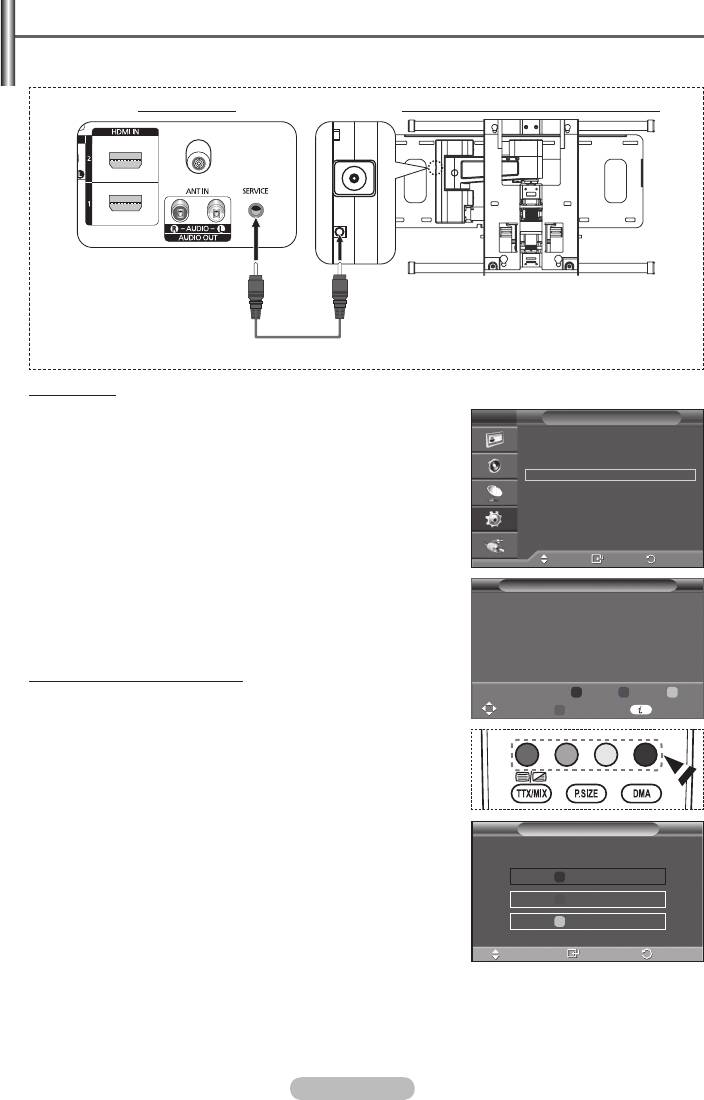
Українська - 37
Регулювання настінного кріплення (продається окремо)
Встановивши автоматизоване настінне кріплення, положення телевізора можна регулювати
без зайвих зусиль.
Задня панель Автоматизоване настінне кріплення
Кабель передачі послідовного сигналу (1P до 1P) (не входить в комплект)
Вхід у меню
1
Натисніть кнопку ▲, ▼, ◄ або ► на пульті дистанційного
T B
Установка
керування.
Plug & Play
Язык :
Русский
➢
Відобразиться екран налаштування настінного
Время
кріплення.
Эффект освещения
:
Режим просм. вкл
Регулировка настенного крепления
➢
Якщо екран налаштування настінного кріплення не
Мелодия : Выкл.
Развлечения : Кино
відобразиться, натисніть кнопку вибору напрямку під
Экон. энергии : Выкл.
час перегляду телевізійних програм та використайте
PIP
меню для відображення екрана.
• Натисніть кнопку
MENU, щоб відкрити меню. За
Перем.
Вход
Возврат
допомогою кнопки ▲ чи ▼ виберіть пункт Установка,
а тоді натисніть кнопку ENTER.
Регулировка настенного крепления
• За допомогою кнопки ▲ або ▼ виберіть
Регулировка
►
►
настенного крепления, а тоді натисніть кнопку
►
►
ENTER.
►
►
►
►
Запам’ятовування положення
2
Відрегулюйте положення зображення за допомогою кнопок
321Положение
▲,▼,◄,►.
Настр
Сохранить
Центр
➢
Якщо натискати кнопки із стрілками, коли на екрані
телевізора не відображаються жодні екранні
повідомлення, з'явиться вікно регулювання.
➢
Щоб скинути налаштування, натисніть кнопку INFO.
За допомогою кнопки ▲ чи ▼ виберіть значення Да і
натисніть кнопку ENTER. Буде виконано ініціалізацію
Сохранить
положення до стандартного налаштування.
Выберите режим сохранения.
3
Натисніть синю кнопку.За допомогою кнопок ▲ і ▼ виберіть
один із режимів зберігання: Положение 1, Положение 2
Положение 1
або Положение 3, щоб зберегти поточне положення.
Положение 2
➢
Якщо немає потреби зберігати поточне положення,
Положение 3
натисніть кнопку RETURN.
➢
Вибираючи режим зберігання, застосовувати кольорові
Перем.
Вход
Возврат
кнопки неможливо.
4
Щоб зберегти, натисніть кнопку ENTER.
➢
Якщо вибрано пункт Положение 1, з'явиться повідомлення Текущее положение
сохранено как Положение1.
5 Натисніть кнопку ENTER.
➢
Збережене положення відобразиться з лівої сторони екрана.
BN68-01417F-00Ukr.indd 37 2008-4-2 15:24:08
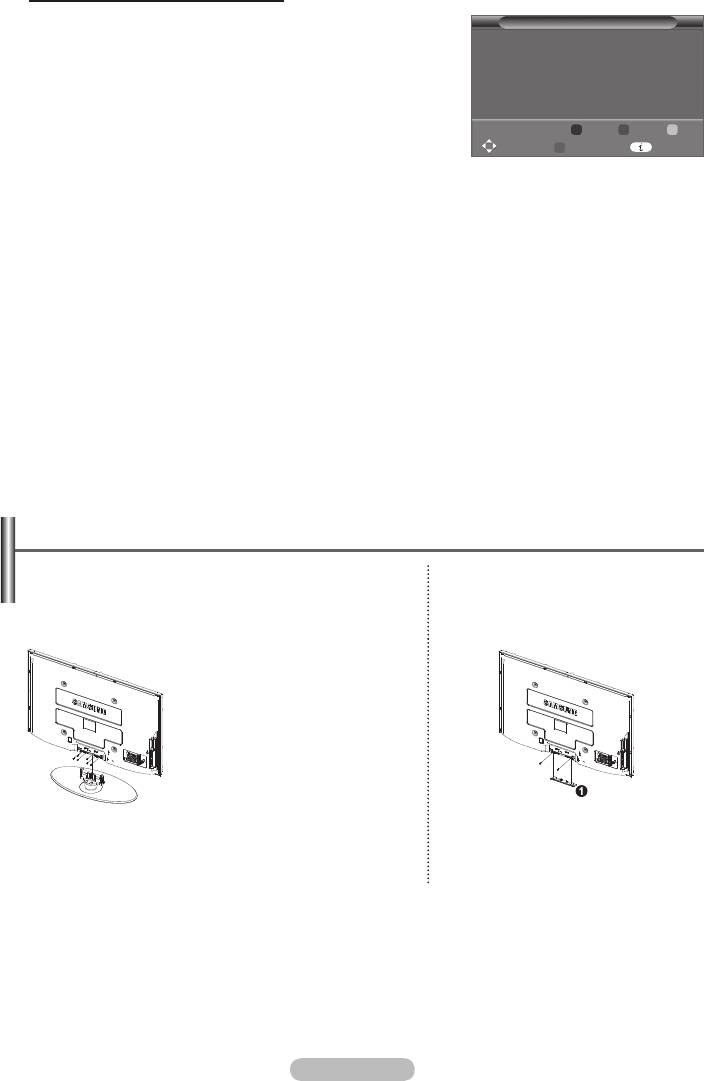
Українська -
Перехід до збереженого положення
1
Виконайте дії Кроку 1 розділу Вхід у меню.
Регулировка настенного крепления
Встановлення настінного кріплення у збережене
Положение 1
►
►
положення виконується за допомогою кольорових кнопок
►
►
(червоної, зеленої, жовтої).
►
►
►
►
➢
Встановити кріплення в одному із трьох збережених
положень можна, натиснувши червону (положення 1),
321Положение
зелену (положення 2) або жовту (положення 3) кнопку.
Настр
Сохранить
Центр
➢
У разі виконання регулювання після переходу до
попередньо збереженого положення відображення
положення зникне.
➢
Інформацію щодо встановлення шукайте у посібнику зі
встановлення, який додається до настінного кріплення.
➢
З питань встановлення виробу і встановлення чи
перенесення настінного кріплення звертайтесь до
спеціалізованої компанії зі встановлення.
➢
Цей посібник зі встановлення слід використовувати
для монтування настінного кріплення на стіну.
Якщо кріплення потрібно встановити на інший
матеріал, проконсультуйтеся із найближчим торговим
представником.
➢
Автоматизоване настінне кріплення не працюватиме, якщо
увімкнено Anynet+.
➢
42-дюймова модель несумісна з настінним кріпленням
старішої моделі (WMN5090A).
Як монтувати підставку (залежно від моделі)
За допомогою 6 гвинтів надійно закріпіть монітор на
У разі встановлення телевізора
підставці.
на стіні, закрийте кришку (1)
(Зовнішній вигляд виробу може дещо відрізнятися від
на підставці та зафіксуйте її за
зображеного на малюнку).
допомогою двох гвинтів.
Увага
Надійно прикріпіть підставку до
телевізора перш ніж пересувати
її, оскільки підставка може впасти
та завдати серйозної травми
користувачу.
➢
Для перенесення телевізора
потрібно щонайменше двоє
людей. Заборонено класти
телевізор на підлогу, оскільки
при цьому виникає ризик
пошкодження екрана.
Зберігайте телевізор лише у
вертикальному положенні.
BN68-01417F-00Ukr.indd 38 2008-4-2 15:22:41
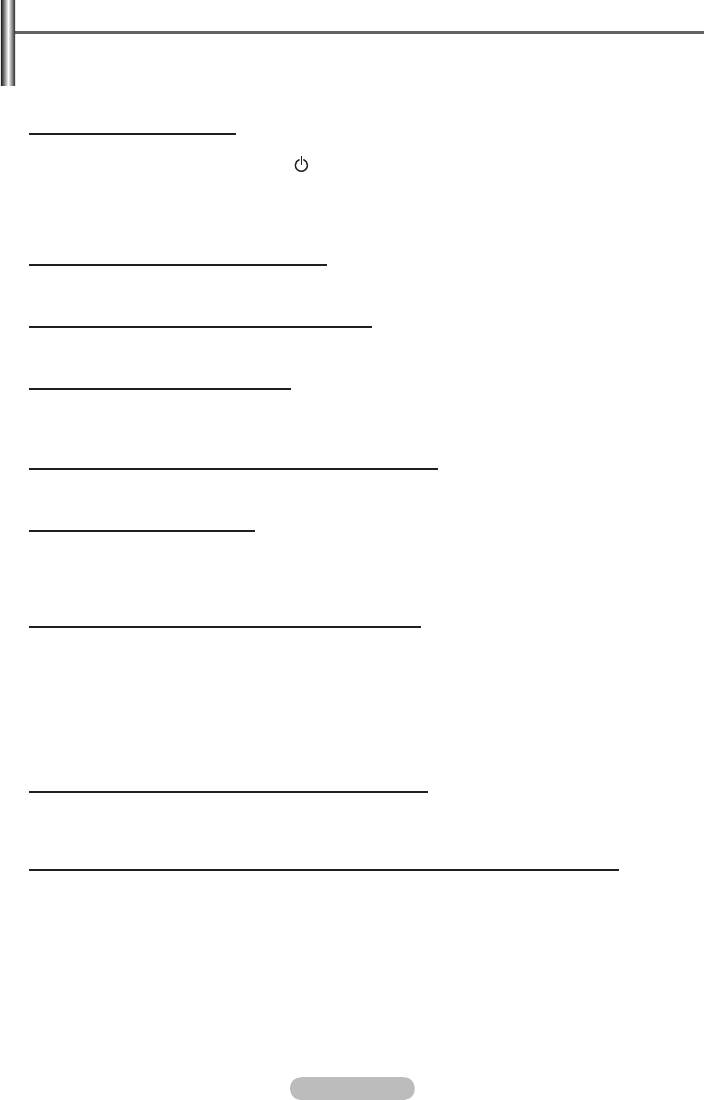
Українська -
Усунення несправностей
Перед тим, як звернутися до центру сервісного обслуговування компанії Samsung,
виконайте наступні нескладні перевірки. Якщо Вам не вдається вирішити проблему за
допомогою наведених нижче інструкцій, запишіть назву моделі та її серійний номер, після
чого зверніться до місцевого торгового представника.
Немає звуку або зображення
Перевірте підключення кабелю живлення до настінної розетки.
Перевірте, чи Ви натиснули кнопку (Живлення увімк./вимк.) на передній панелі телевізора
або кнопку POWER на пульті дистанційного керування.
Перевірте параметри контрастності та яскравості зображення.
Перевірте рівень гучності.
Перевірте чи вимкнено гучномовці телевізора.
Зображення нормальне, але звуку немає.
Перевірте рівень гучності.
Перевірте, чи не була натиснута кнопка MUTE на пульті ДК.
Зображення немає або зображення чорно–біле.
Відрегулюйте параметри кольору.
Перевірте правильність вибору системи телетрансляції.
Перешкоди у звучанні та зображенні
Спробуйте визначити електричний пристрій, який впливає на роботу телевізора, та відсуньте
його трохи далі.
Під’єднайте телевізор до іншої розетки живлення.
Розпливчасте або нечітке зображення, спотворений звук
Перевірте напрямок, розташування та під’єднання антени.
Перешкоди часто з’являються внаслідок використання кімнатної антени.
Неправильна робота пульта ДК
Замініть батареї у пульті ДК.
Очистіть вікно проходження сигналу пульта ДК (верхній край пульта).
Перевірте, чи полюси “+” і “-“ батарей встановлено правильно.
Перевірте, чи батареї не розряджені.
Екран темний, індикатор живлення постійно миготить.
Перевірте на комп’ютері: живлення, кабель передачі сигналу.
В телевізорі спрацювала система заощадження енергії.
Поворухніть мишкою або натисніть будь-яку клавішу на клавіатурі комп’ютера.
Перевірте на додатковому обладнанні (декодер каналівкабельного та цифрового телебачення,
DVD-програвач): живлення, кабель передачі сигналу.
В телевізорі спрацювала система заощадження енергії.
Натисніть кнопку Source на панелі або на пульті ДК.
Увімкніть та вимкніть телевізор.
В куті екрана відображається пошкоджене зображення.
Якщо у деяких зовнішніх пристроях вибрано налаштування Точное отображ., то зображення в
куті екрана може бути пошкоджено. Причиною проблеми є налаштування зовнішніх пристроїв, а
не телевізора.
Відобразиться повідомлення Скидання усіх налаштувань до заводських значень.
Відобразиться, якщо натиснути та утримувати кнопку EXIT. Налаштування виробу буде скинуто
до заводських значень.
BN68-01417F-00Ukr.indd 39 2008-4-2 15:22:41


